Связанные темы
- Устранение неполадок - Батарея устройства не обеспечивает питание/зарядку, Батарея не заряжается полностью, Устройство не работает от батареи
- [Ноутбук] Спецификация, рекомендации и устранение неполадок с аккумулятором/адаптером на ноутбуке ASUS
- [Ноутбук] Центр информации об аккумуляторах ASUS
- Устранение неполадок — медленная зарядка / разрядка аккумулятора при подключении к сети
- Часто задаваемые вопросы о ноутбуках (FAQ)
- [Windows 11/10] Оставшееся время использования батареи
[Windows 11/10] Устранение неполадок - Короткий срок службы батареи (быстрый разряд батареи)
Применимо для продуктов: Ноутбук, Игровая консоль.
Литий-ионные аккумуляторы, используемые для ноутбуков, являются расходным материалом. Из-за химических свойств ионов лития емкость аккумулятора будет уменьшаться в зависимости от времени использования, окружающей среды и поведения пользователя. Таким образом, Вы можете столкнуться с тем, что срок службы батареи не соответствует ожидаемому, но это нормальное явление. Здесь Вы можете узнать больше о Центре информации об аккумуляторах ASUS.
Помимо эффекта старения батареи, скорость разрядки батареи также будет зависеть от работы программного обеспечения ноутбука или настроек управления питанием системы. Например, запуск программ с большим объемом вычислений, таких как графическое или игровое программное обеспечение и воспроизведение видео, ускорит потребление батареи, а также некоторые приложения могут продолжать работать в фоновом режиме, что может занимать ресурсы и время работы от батареи.
Если Вы заметили, что время работы от батареи сокращается или работает не так, как ожидалось, в этой статье Вы найдете полезные советы о том, как решить распространенные проблемы со временем работы от батареи.
Чтобы получить более подробную инструкцию, вы также можете перейти по ссылке на видео ASUS на YouTube и узнать больше о том, как решить проблему с коротким временем автономной работы:
https://www.youtube.com/watch?v=jlKYKVAcjcw
Пожалуйста, перейдите к соответствующей инструкции, исходя из текущей версии операционной системы Windows на Вашем компьютере:
Операционная система Windows 11
Обновите BIOS / драйверы / приложения до последних актуальных версий
Обновление программного обеспечения обычно помогает обеспечить стабильность и оптимизацию системы, поэтому мы рекомендуем Вам отслеживать актуальность версий программного обеспечения на ноутбуке. Здесь Вы можете узнать больше:
Как обновить BIOS в системе Windows
Как использовать EZ Flash для обновления BIOS
Для выполнения обновления Windows и обновления драйверов обратитесь к статьям:
Как использовать Windows update в системе и как обновить BIOS через Windows update
Как обновить драйверы через функцию обновления системы в приложении MyASUS
Если проблема не устранена после обновления драйверов / BIOS / Windows до актуальных версий, перейдите к следующей главе для устранения неполадок.
Проверьте статус батареи
Вы можете проверить статус батареи с помощью аппаратной диагностики в приложении MyASUS. Чтобы проверить состояние аккумулятора Вашего устройства, выполните следующие действия:
Примечание: Если состояние аккумулятора ниже нормы, мы рекомендуем обратиться в сервисные центры для замены аккумулятора, чтобы полностью восстановить его производительность и емкость.
- Введите в поисковой строке Windows [MyASUS] ①, затем нажмите [Открыть] ②.
Примечание: если результатов поиска нет, значит, приложение не установлено, пожалуйста, воспользуйтесь инструкцией Как установить MyASUS.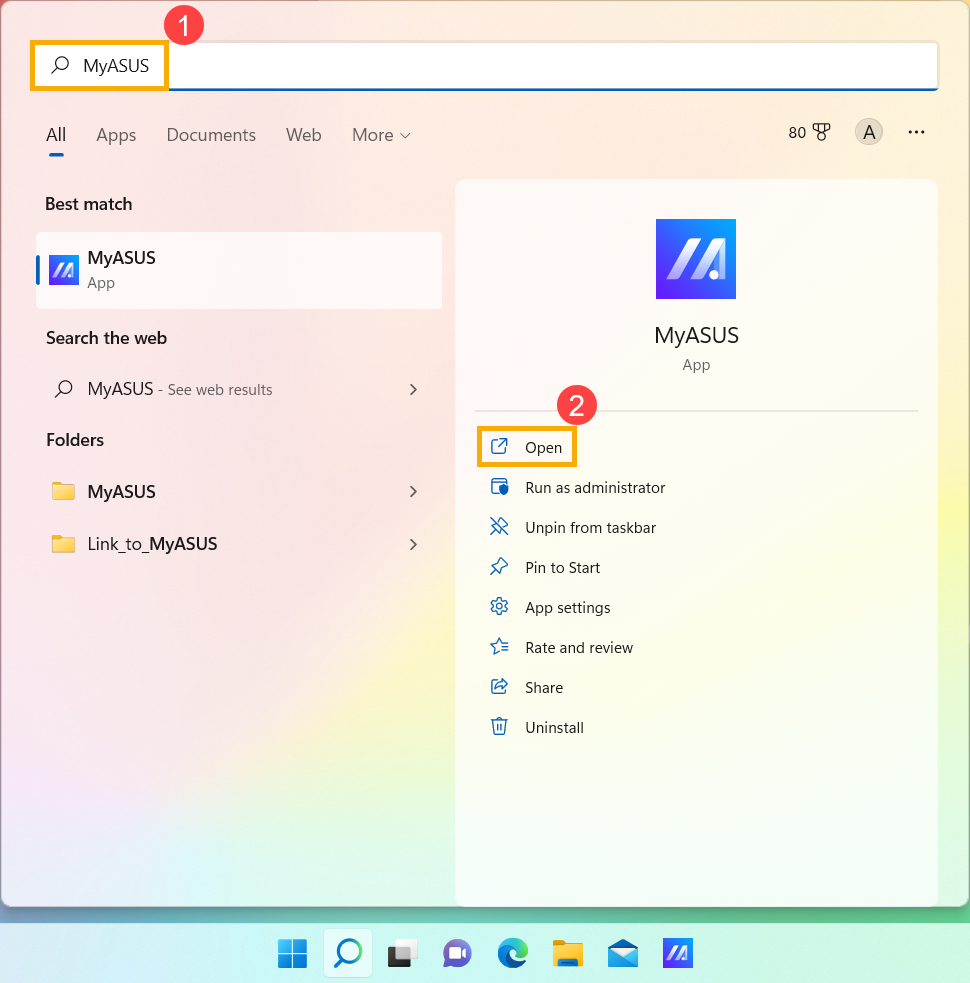
- В приложении MyASUS нажмите [Диагностика системы] ③.
Примечание: если в меню нет Диагностики системы MyASUS, это означает, что Ваш ноутбук не поддерживает эту функцию. Пожалуйста, перейдите к следующему шагу. Больше узнать можно по ссылке MyASUS - Почему я могу видеть только функцию «Поддержка клиентов» в приложении MyASUS.
- В окне MyASUS выберите [Инструмент Диагностики] ④, а затем [Проблема с батареей] ⑤ узнать подробнее можно по ссылке MyASUS - Диагностика системы

- Подключите адаптер AC, затем нажмите [Проверить] ⑥

- После проверки нажмите [Результат] ⑦. Если будет обнаружена какая-либо ошибка, значит, аккумулятор Вашего устройства может потребовать действий. Обратитесь в сервисную службу для замены аккумулятора. Если никаких проблем не обнаружено, значит, состояние аккумулятора хорошее, но, возможно, некоторые приложения, программное обеспечение или системные настройки вызывают повышенное потребление заряда аккумулятора. Пожалуйста, обратитесь к следующим шагам, чтобы оптимизировать системные настройки и проверить разряд аккумулятора приложениями.


Оптимизируйте параметры для увеличения срока службы батареи
Оптимизируйте параметры Windows
Попробуйте изменить настройки системы, указанные ниже, для экономии заряда аккумулятора.
- Уменьшите количество запущенных приложений: Все приложения потребляют память и энергию, даже если они свернуты или работают в фоновом режиме, что может повлиять на производительность батареи Вашего устройства. Чтобы уменьшить потребление батареи, закройте все ненужные приложения. Это можно сделать через Диспетчер Задач Windows: Как использовать Диспетчер Задач для проверки производительности компьютера.
- Уменьшите яркость экрана: уменьшение яркости экрана эффективно продлит срок службы батареи.
- Отключите подсветку клавиатуры: выключение подсветки клавиатуры может сэкономить заряд аккумулятора.
- Удалите неиспользуемые периферийные устройства: из-за внешних устройств также будет потребляться энергия аккумулятора, даже если они не используются. Отключите периферийные устройства (как проводные, так и беспроводные) для экономии заряда аккумулятора.
- Отключите функции беспроводной связи / Bluetooth: если Вы не используете функцию беспроводной связи или Bluetooth, отключите ее для экономии заряда аккумулятора.
- Измените схему электропитания: перейдите в настройки питания операционной системы и выберите план электропитания ASUS Recommended. Это автоматически сбалансирует производительность с потреблением энергии. Если этот план недоступен на Вашем устройстве, выберите Сбалансированный план электропитания. Чтобы узнать больше об изменении режима питания и плана, посетите следующую статью: Изменить план и режим питания и.

- Измените режим питания: если Вы хотите увеличить время работы от батареи, нажмите правой кнопкой мыши [значок батареи] ① на Панели Задач, затем выберите [Настройки питания и сна] ②

Вы можете изменить режим питания на Сбалансированный или Наилучшая энергоэффективность ③.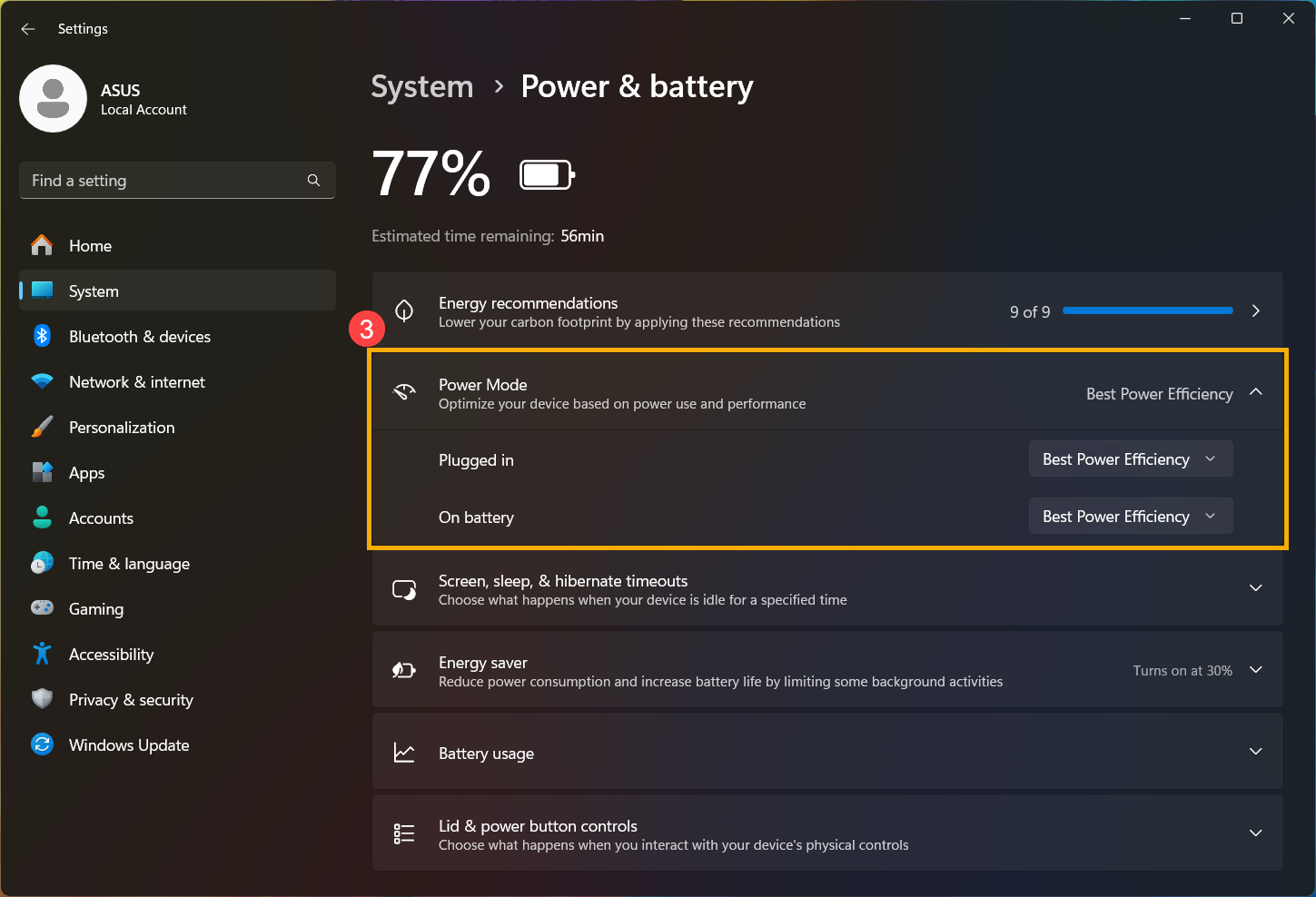
Настройте параметры энергосбережения
Нажмите на иконку [батареи] ①, которая расположена в нижнем правом углу Панели Задач, затем нажмите [Экономию Энергии] ②.
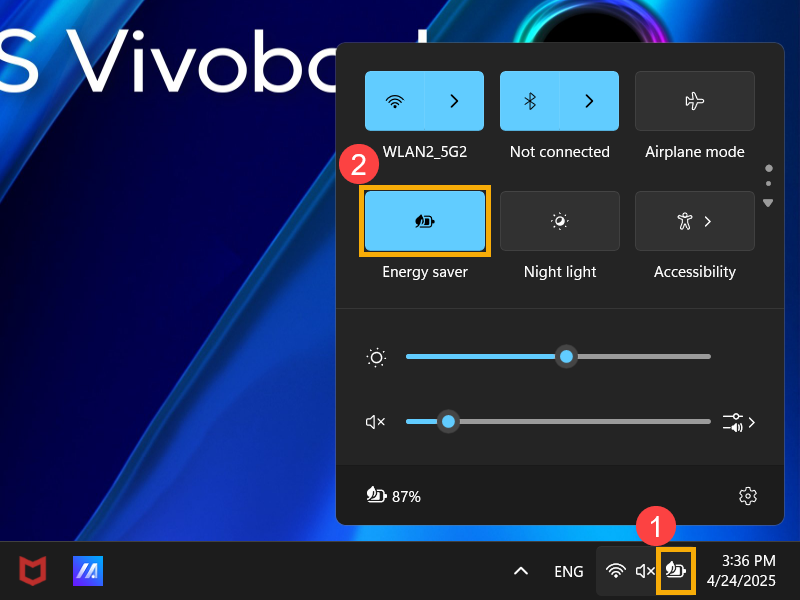
Вы также можете воспользоваться следующими шагами для настройки дополнительных параметров энергосбережения::
- Нажмите правой кнопкой мыши [значок батареи] ① на Панели Задач, затем выберите [Параметры питания и спящего режима] ②.

- Разверните поле [Энергосбережение] ③, чтобы просмотреть дополнительные параметры батареи.
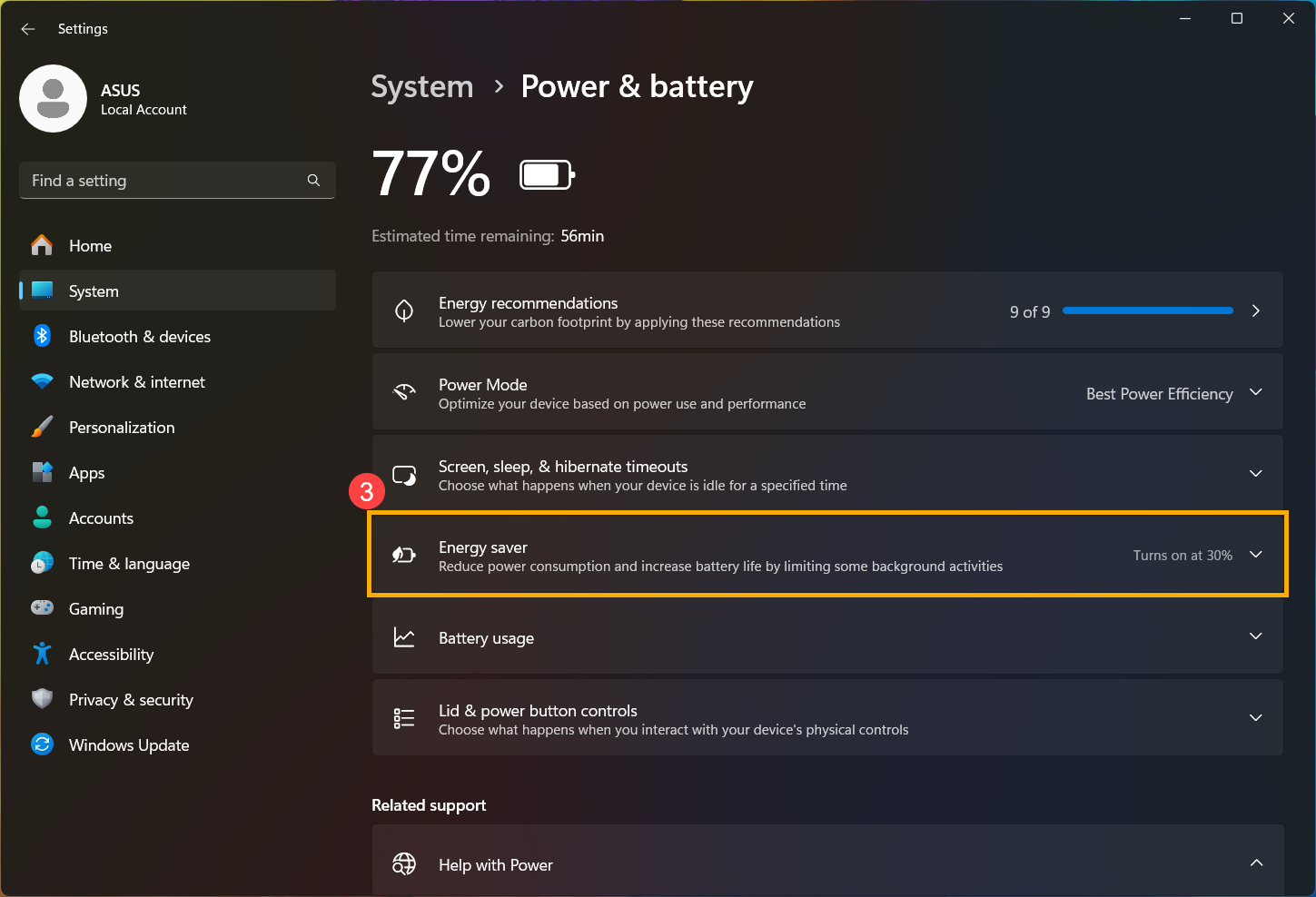
- В поле Включить экономию заряда батареи автоматически можно выбрать уровень заряда батареи из выпадающего списка ④.
По умолчанию экономия заряда автоматически включится после того, как уровень заряда упадет ниже 30%.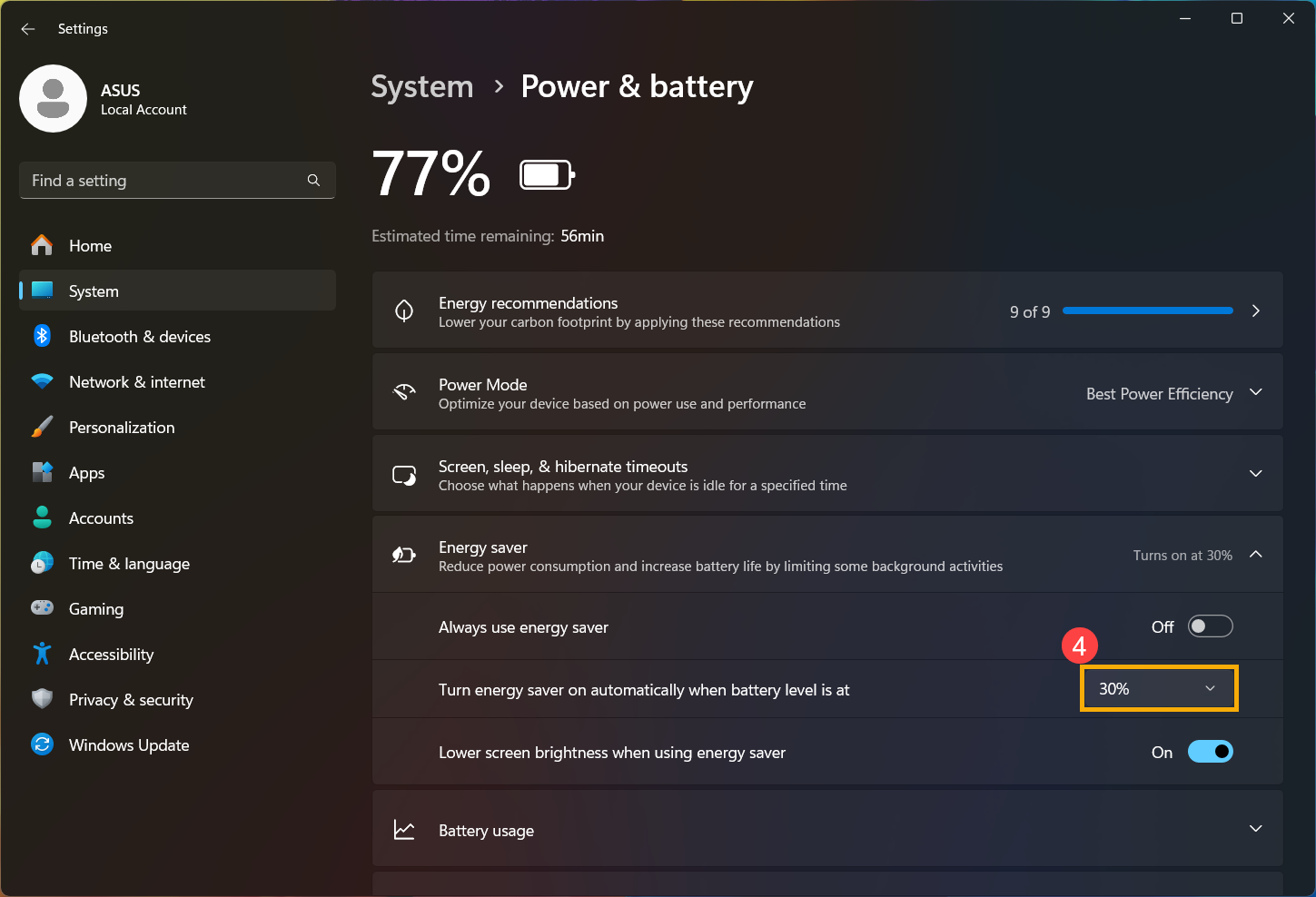
- Включите [Уменьшить яркость экрана при использовании режима энергосбережения] ⑤, чтобы автоматически уменьшать яркость экрана и продлить срок службы батареи в режиме энергосбережения.
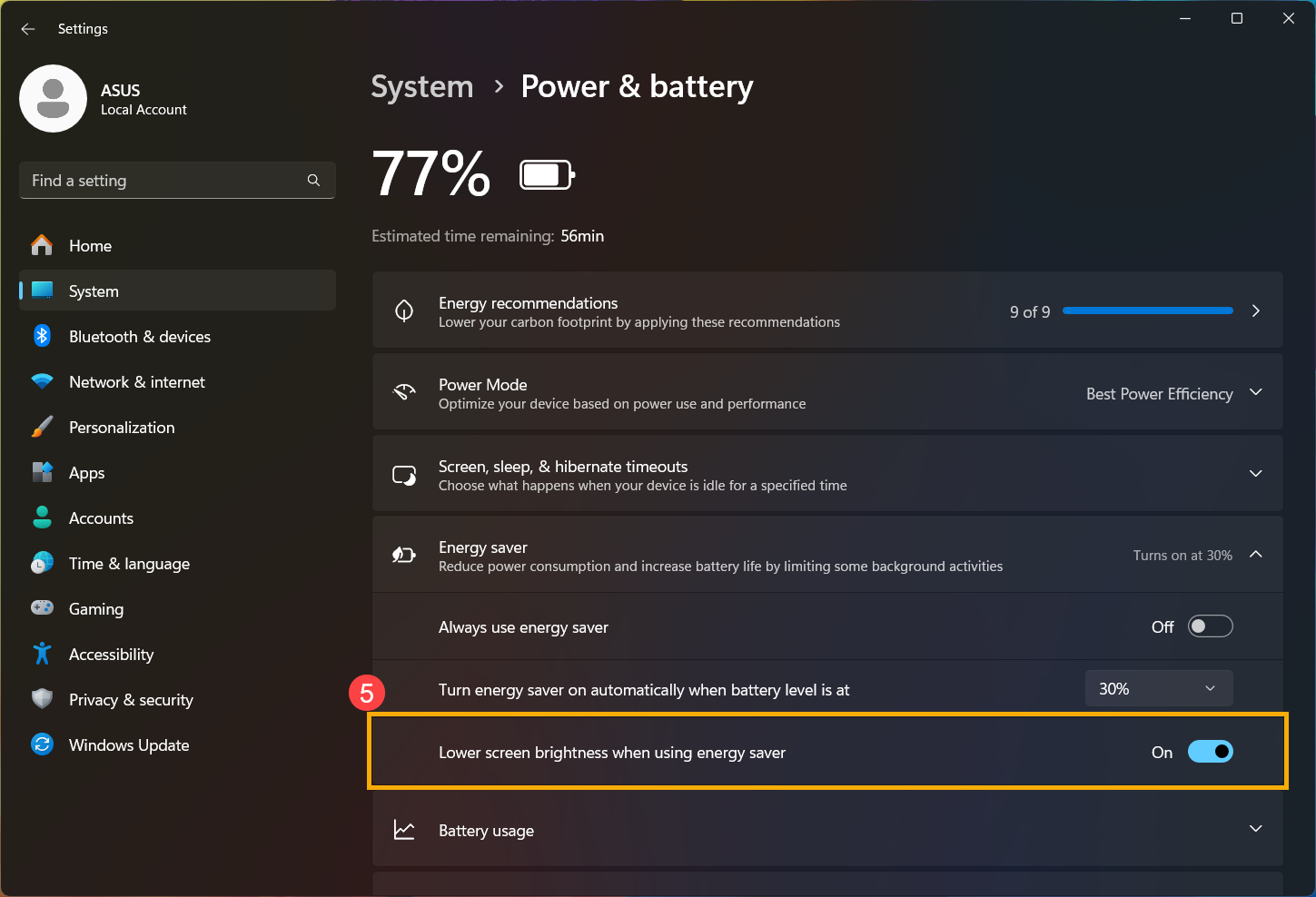
- Вы также можете выбрать различные параметры батареи для воспроизведения видео при работе от батареи. В настройках Windows выберите [Приложения] ⑥, затем выберите [Воспроизведение видео] ⑦.
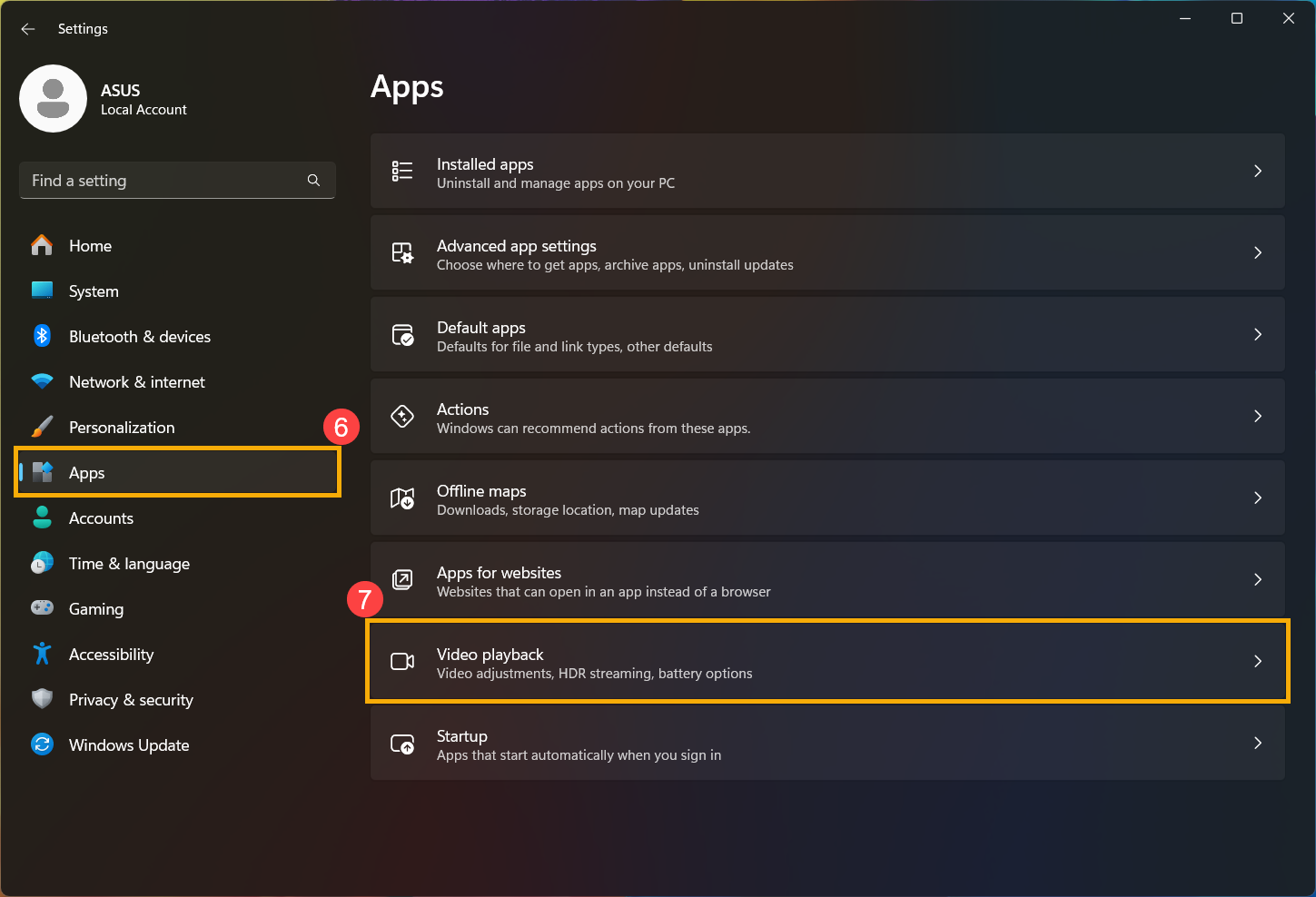
- Разверните поле Параметры батареи, чтобы увидеть больше параметров. Вы можете выбрать Оптимизировать для увеличения срока службы батареи при просмотре фильмов и видео от батареи ⑧.
Вы также можете запустить воспроизведение видео в более низком разрешении при работе от батареи ⑨ для дальнейшей экономии заряда.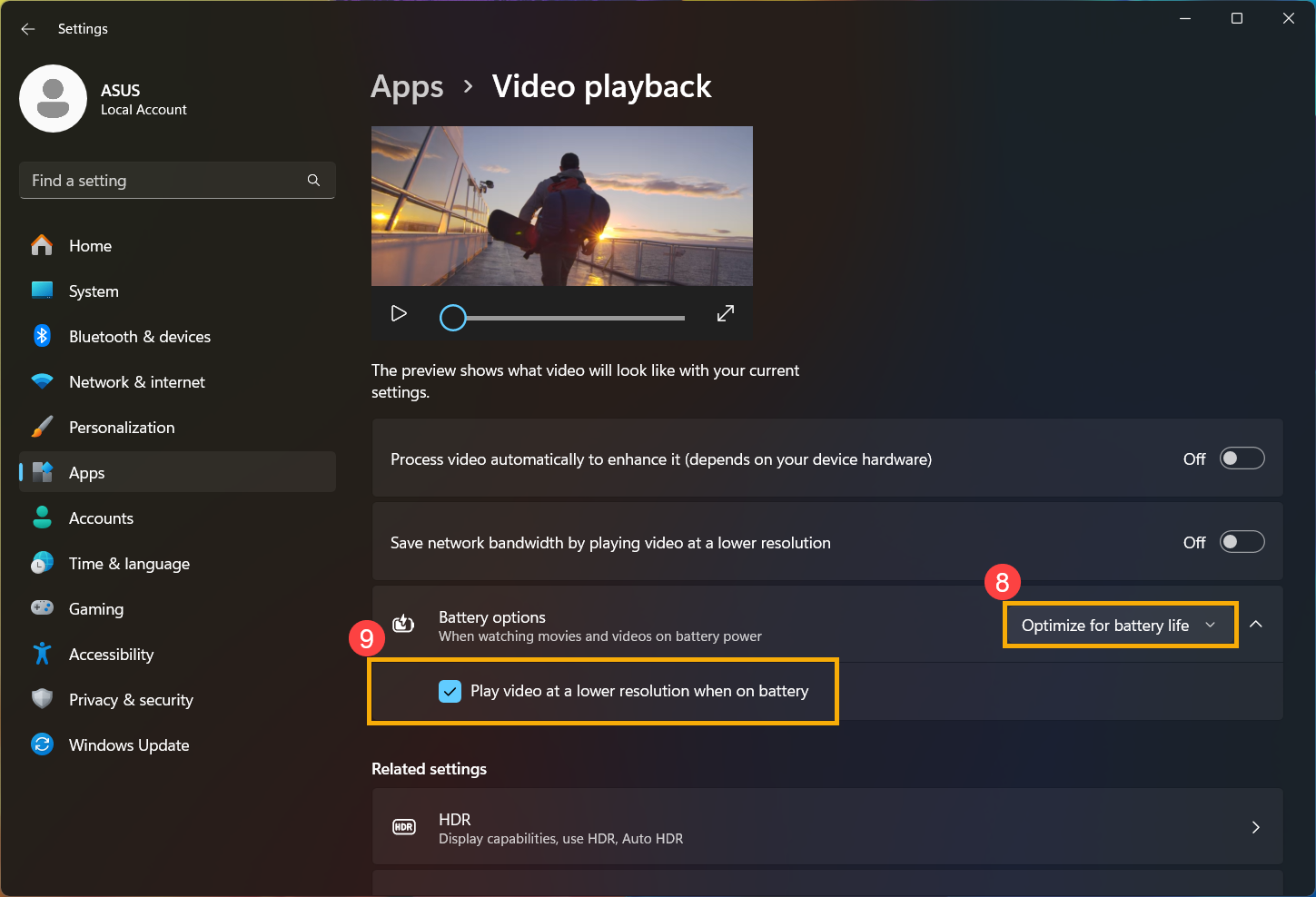
Настройте параметры в MyASUS, Armoury Crate и ProArt Creator Hub
ASUS разработала интегрированное программное обеспечение для управления системой, включая MyASUS, Armoury Crate и ProArt Creator Hub, чтобы помочь Вам быстро настроить производительность системы. Пожалуйста, следуйте инструкциям ниже в зависимости от приложения, которое поставляется с Вашим продуктом ASUS::
MyASUS
- Введите и найдите [MyASUS] в строке поиска Windows ①, затем нажмите [Открыть] ②.
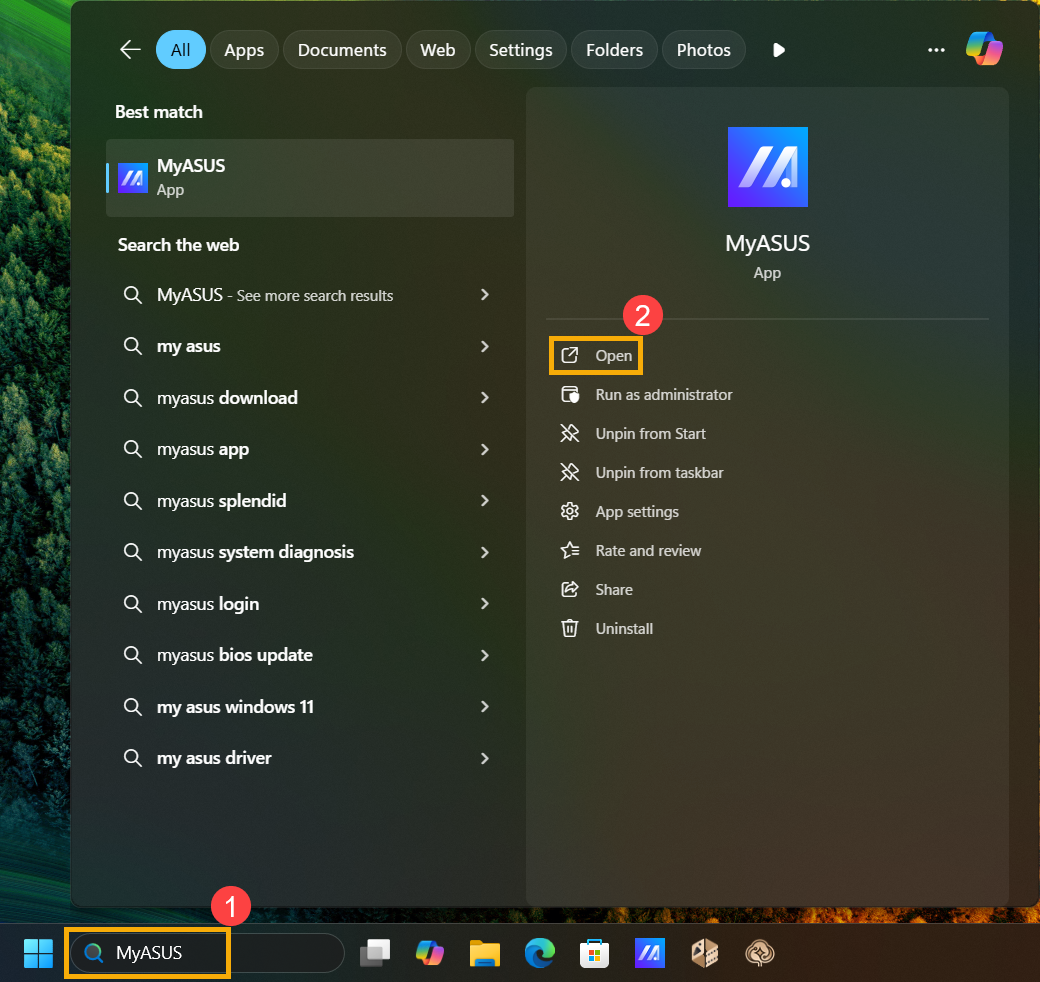
- После открытия приложения MyASUS перейдите на страницу [Настройки устройства] ③ и выберите [Режим шепота]([Whisper mode]) ④ в рабочем режиме, чтобы добиться эффекта энергосбережения.
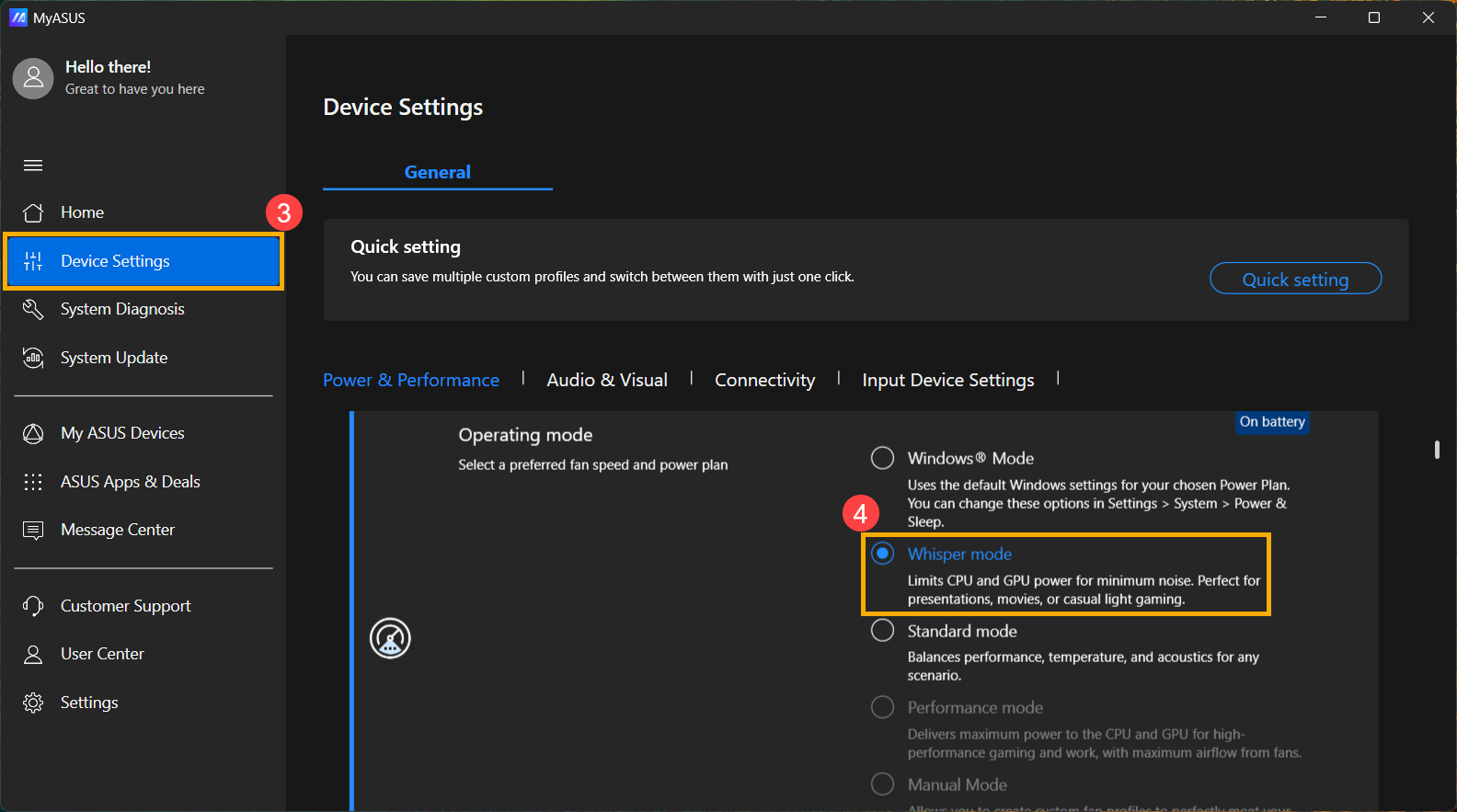
- Если Ваше устройство оснащено дискретной видеокартой NVIDIA®, Вы можете выбрать [Эко-режим] ⑤ в режиме графического процессора (GPU Mode), чтобы добиться оптимальной экономии энергии.
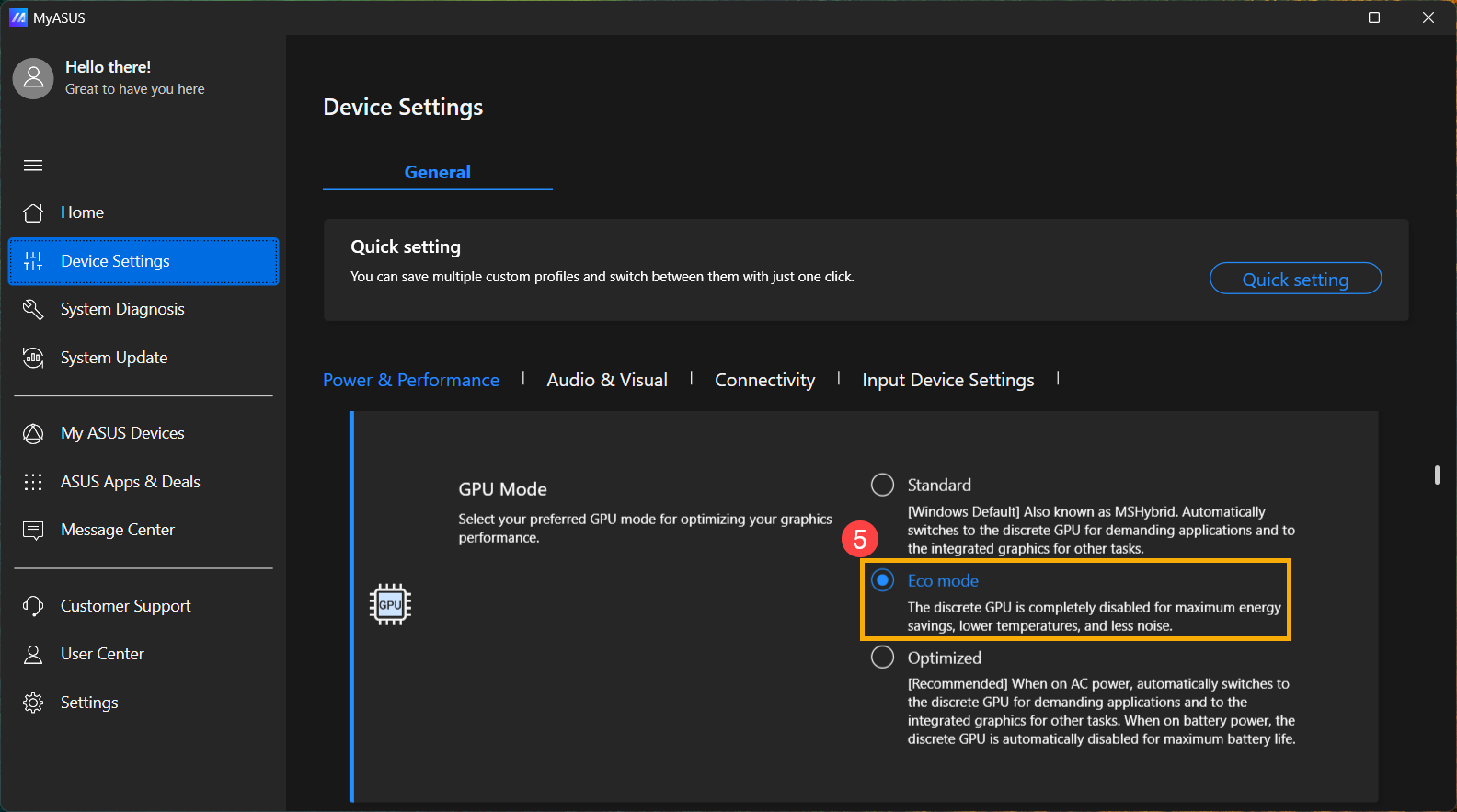
Armoury Crate
- Введите и найдите [Armoury Crate] в строке поиска Windows ①, затем нажмите [Открыть] ②.

- После открытия приложения Armoury Crate выберите [Тихий] ③ в рабочем режиме, чтобы добиться эффекта энергосбережения.
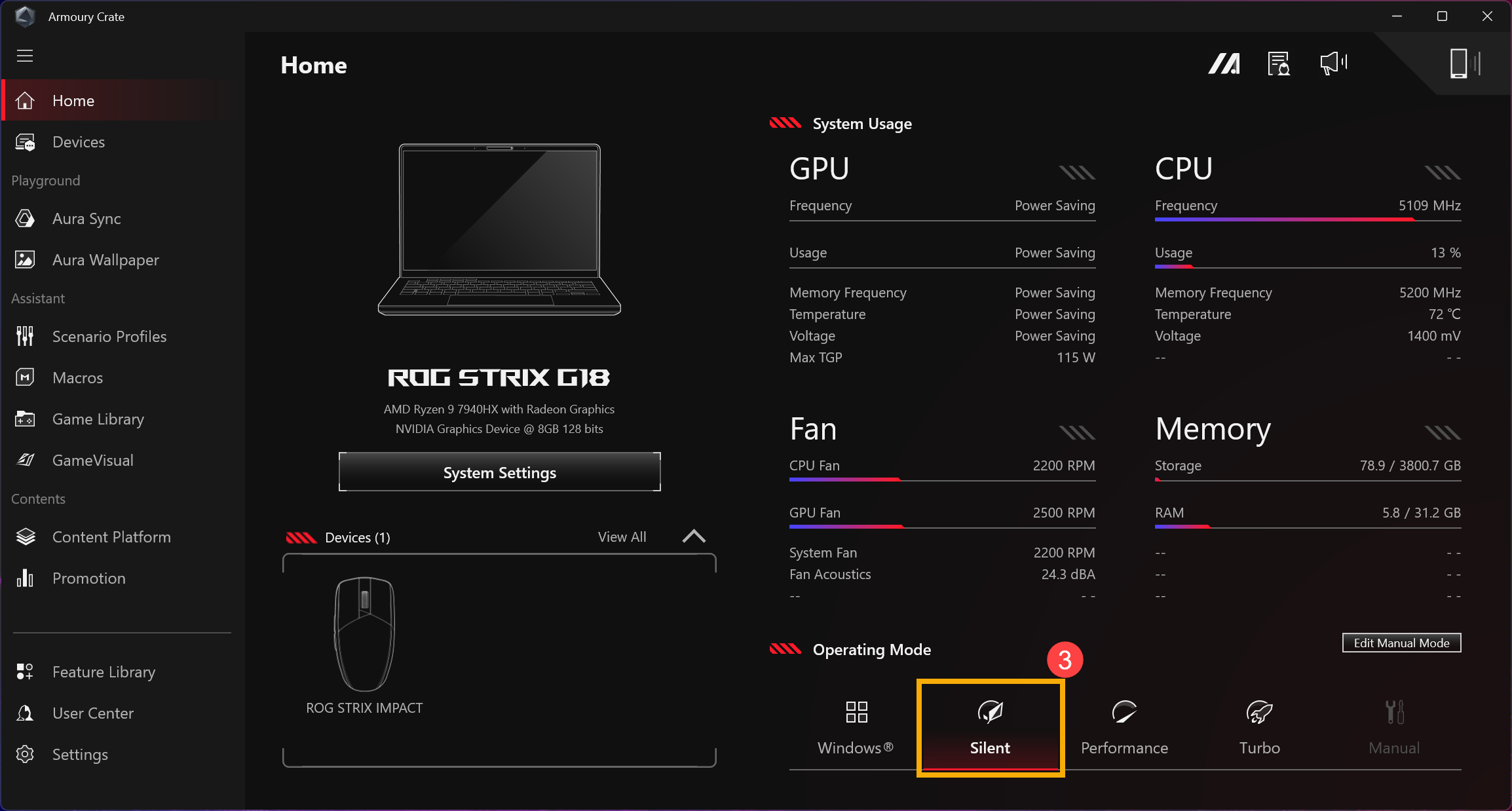
- Если Ваше устройство оснащено дискретной видеокартой NVIDIA®, перейдите в [Настройки системы] ④ и выберите [Режим Eco] ⑥ на странице [Производительность графического процессора] ⑤, чтобы добиться оптимального энергосбережения.
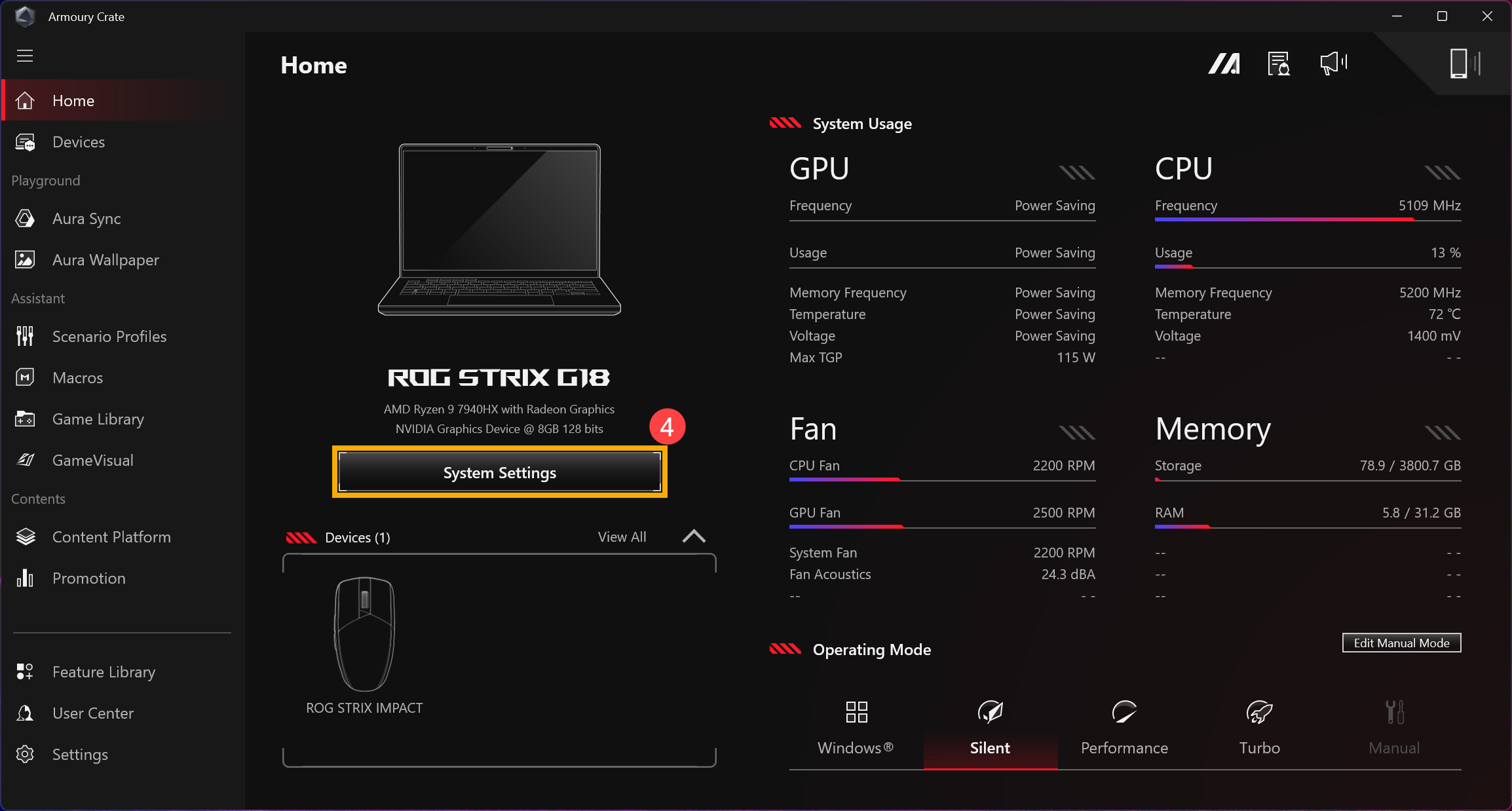
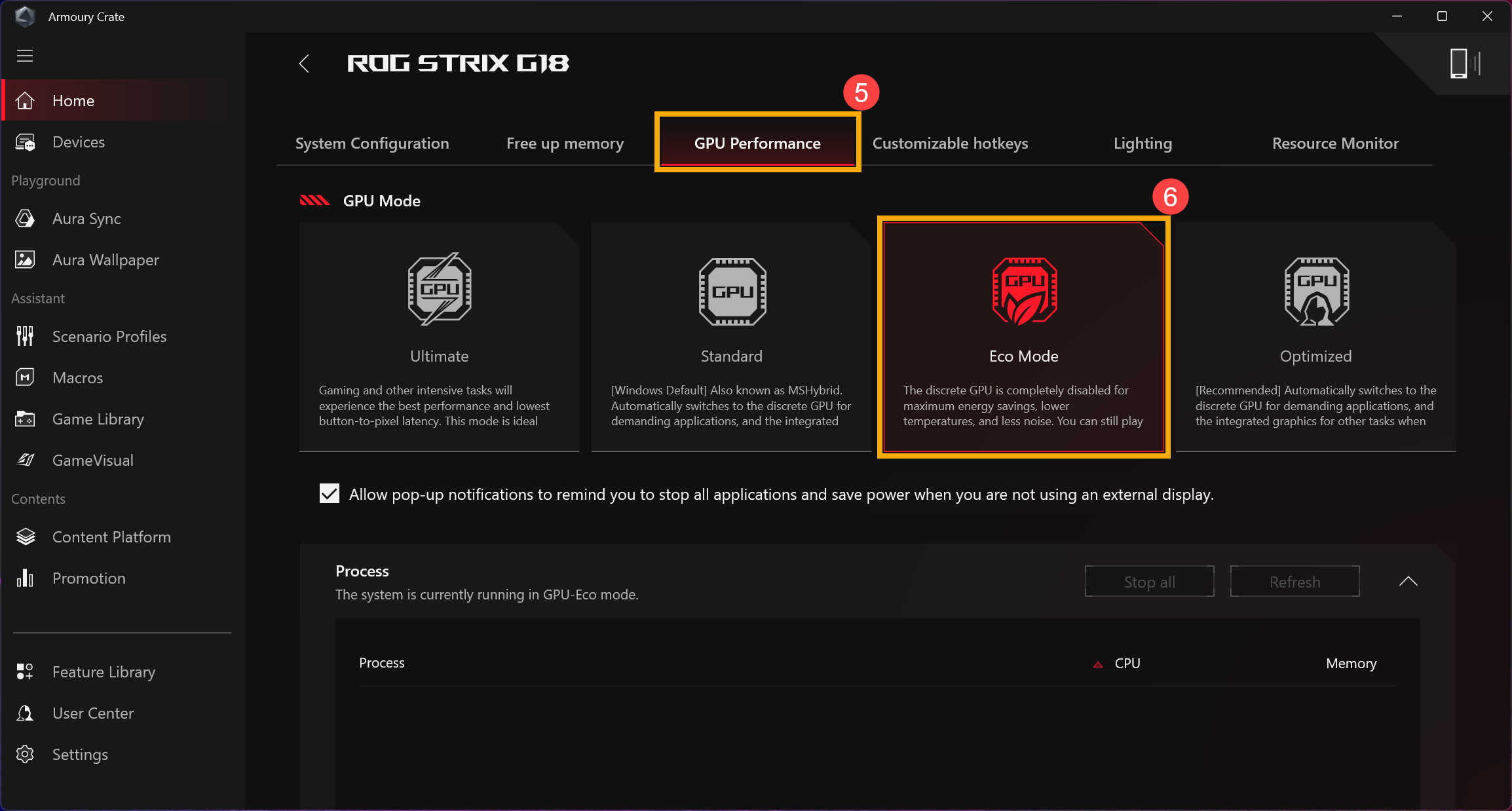
ProArt Creator Hub
- Введите и найдите [ProArt Creator Hub] в строке поиска Windows ①, затем нажмите [Открыть] ②.
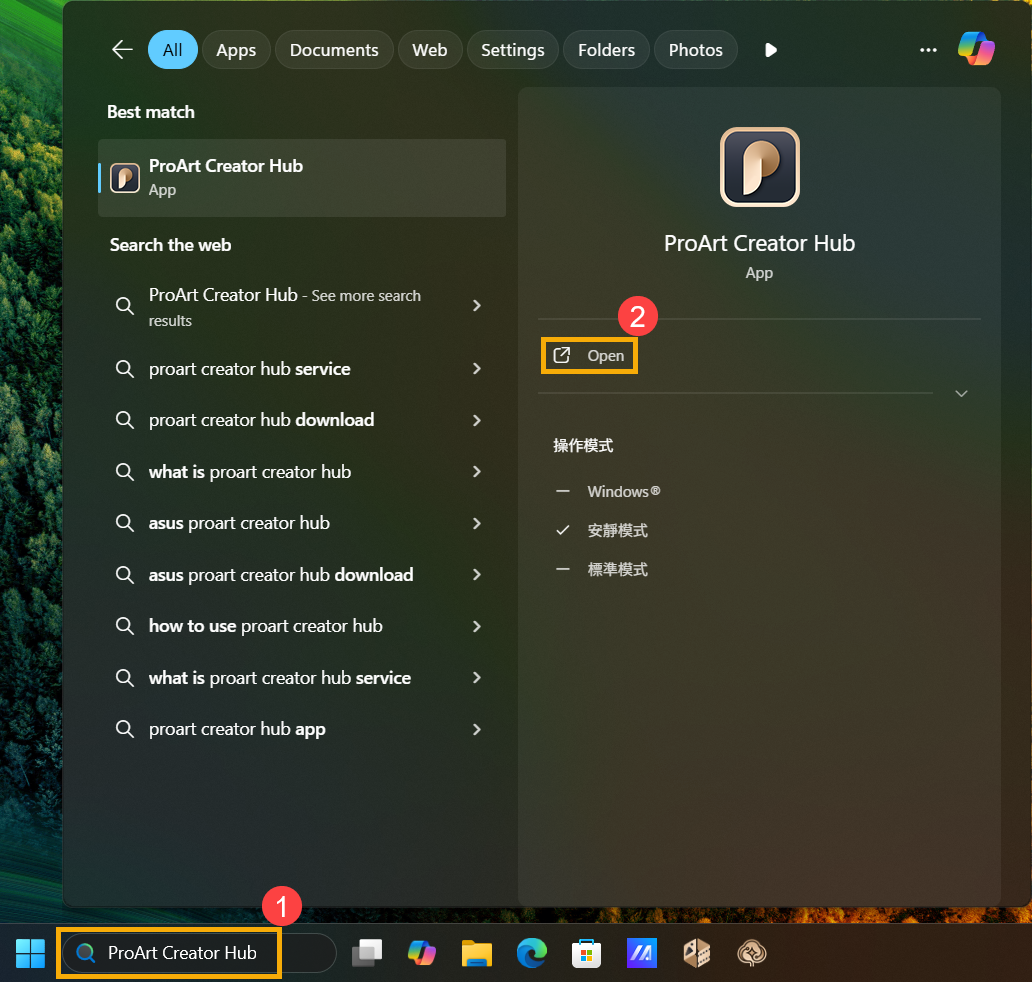
- После открытия приложения ProArt Creator Hub выберите [Режим шепота] ([Whisper mode]) ③ в рабочем режиме, чтобы добиться эффекта энергосбережения.
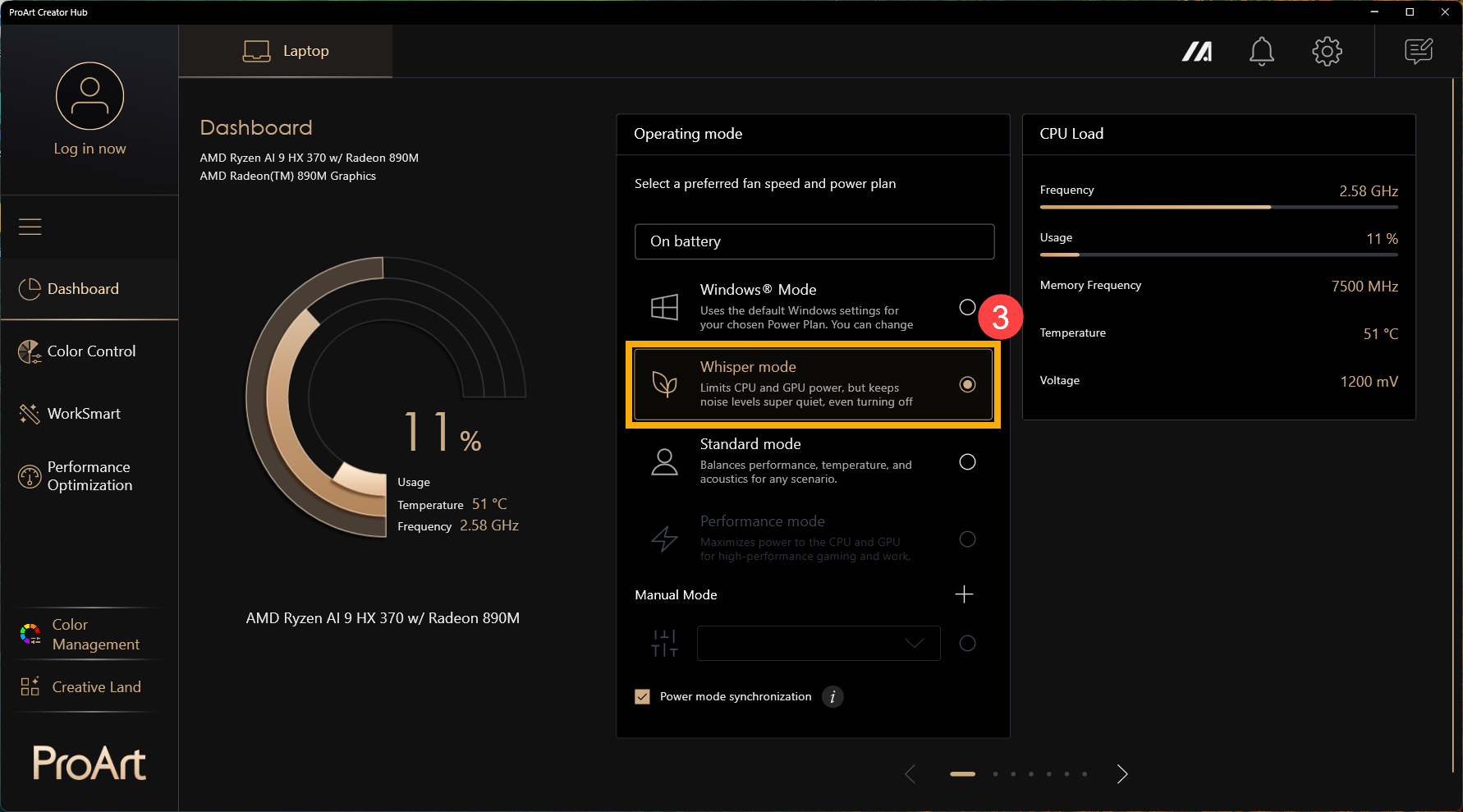
- Если Ваше устройство оснащено дискретной видеокартой NVIDIA®, Вы можете выбрать [Эко-режим] ④ в режиме графического процессора, чтобы добиться оптимальной экономии энергии.
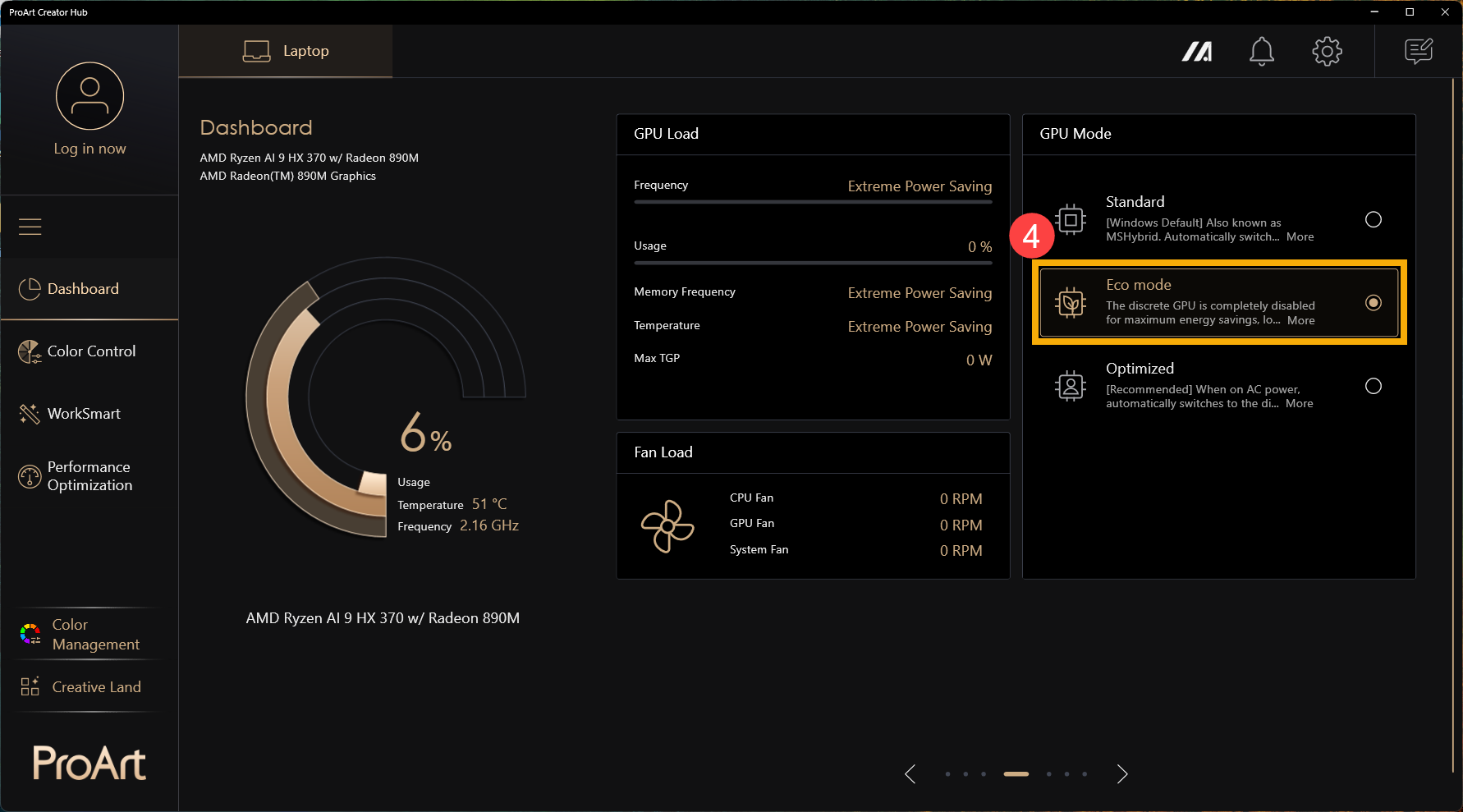
Настройте параметры питания, когда компьютер не используется
- Введите и найдите [Настройки питания, сна и батареи] в строке поиска Windows ①, затем нажмите [Открыть] ②.
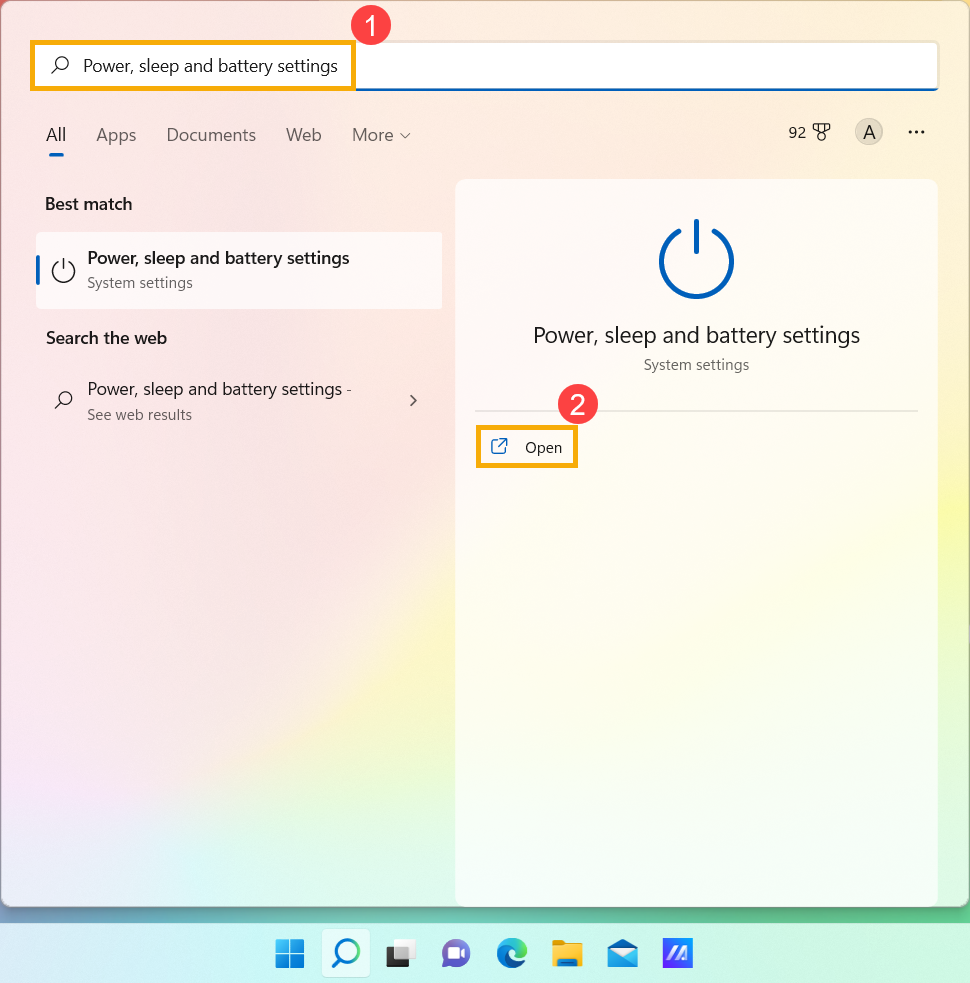
- Нажмите поле Экран и сон, чтобы открыть дополнительные параметры. Отрегулируйте время отключения экрана при питании от батареи ③. Срок службы батареи можно значительно увеличить, выбрав короткое время бездействия дисплея.
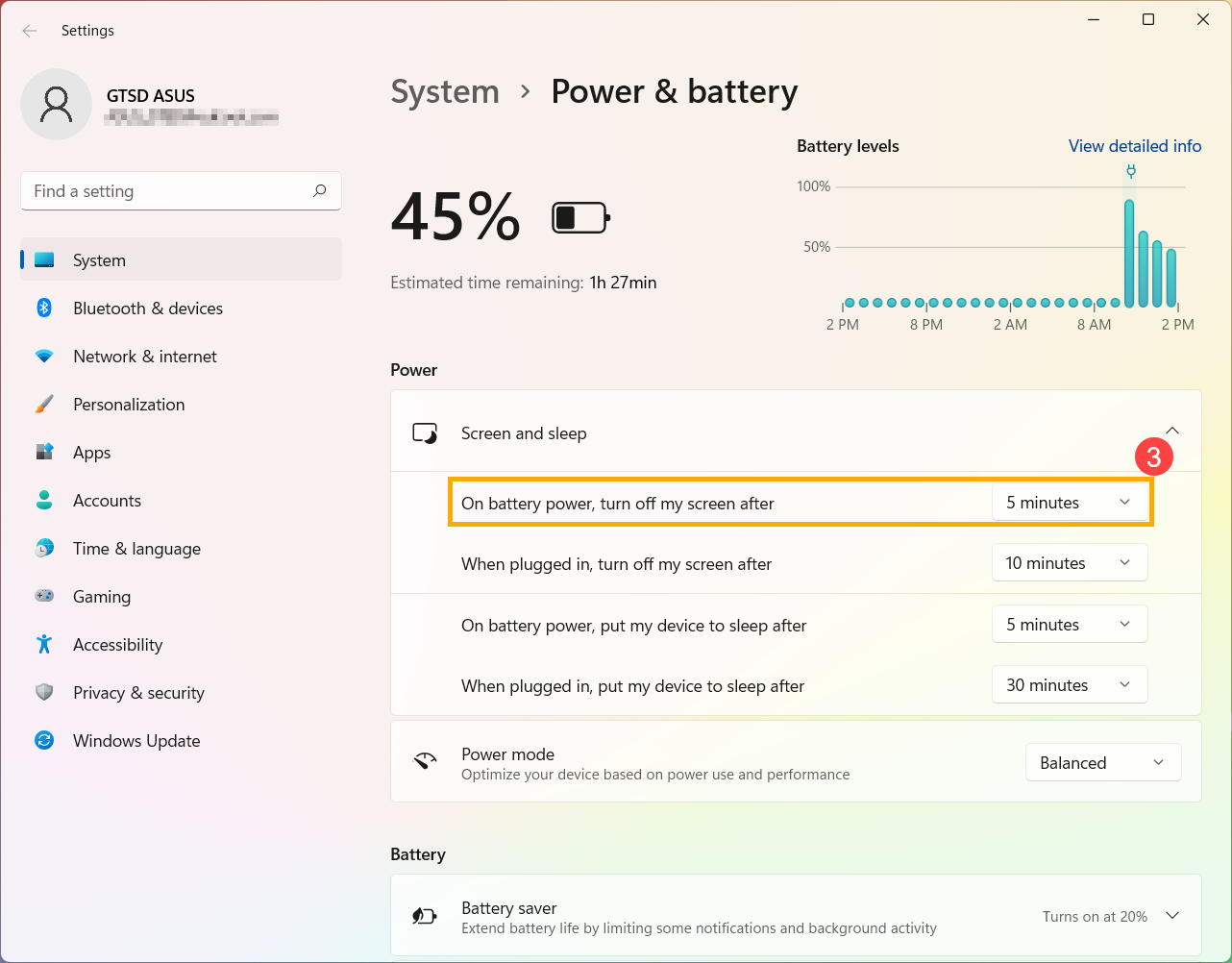
- Отрегулируйте время перехода в спящий режим при питании от батареи ④. Если компьютер бездействует и Вы им не пользуетесь, Windows автоматически переходит в спящий режим с низким энергопотреблением.
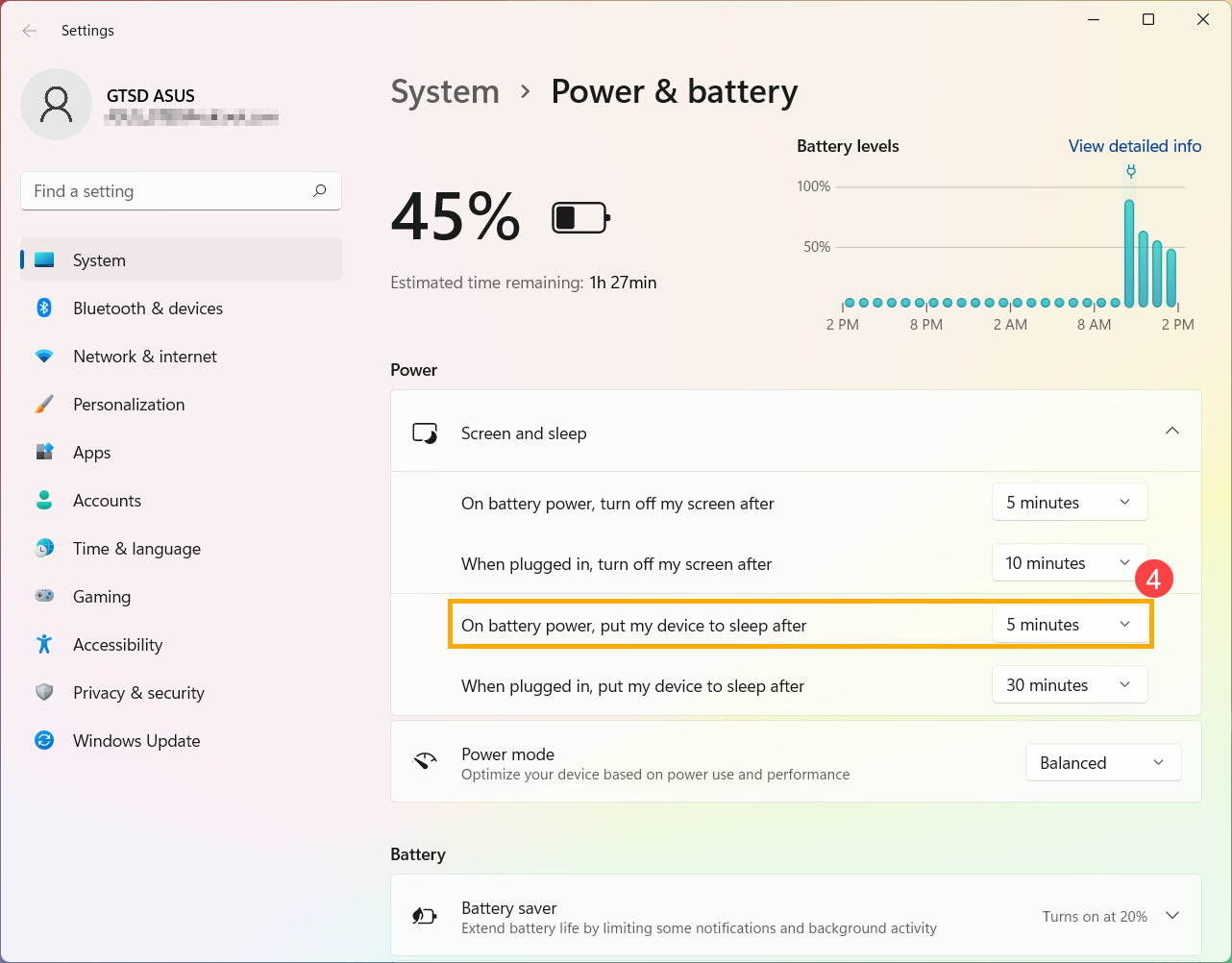
- Включите режим гибернации. Это сэкономит больше энергии, чем при использовании спящего режима. Введите и найдите [Выберите план электропитания] в строке поиска Windows ⑤, затем нажмите [Открыть] ⑥
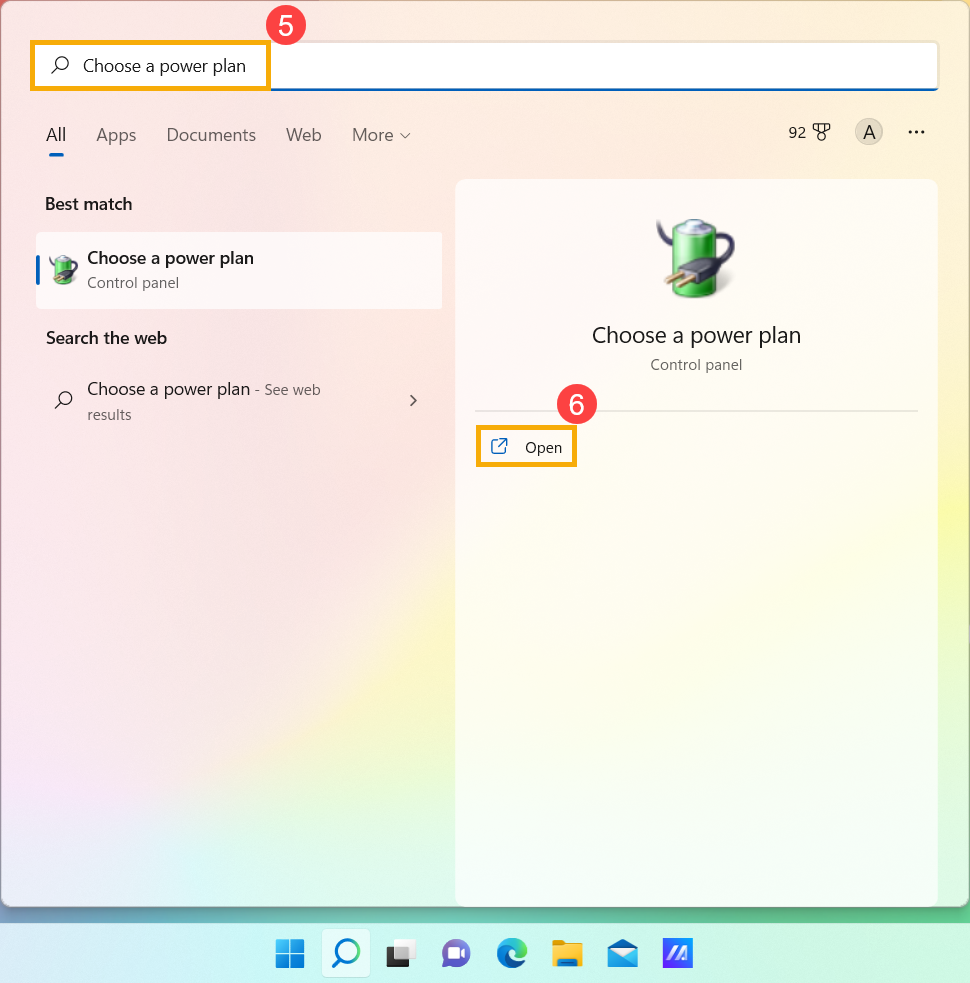
- Нажмите [Выберите действие при закрытии крышки] ⑦.
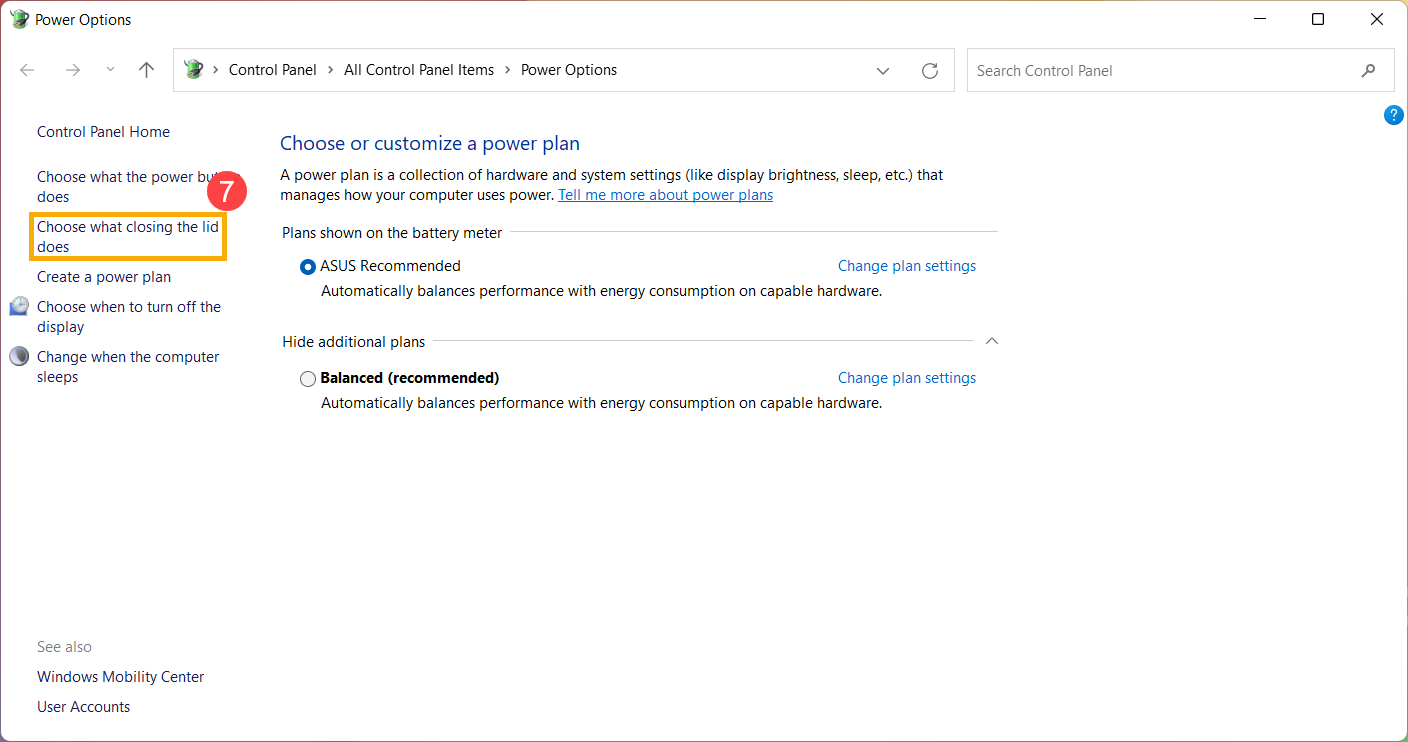
- Выберите [Гибернация] на батарее ⑧.
В режиме гибернации потребляется меньше энергии, чем в спящем, и когда Вы снова запускаете компьютер, Вы возвращаетесь к тому на чем закончили работу. После того, как Ваше устройство перейдет в режим гибернации, Вам необходимо нажать кнопку питания, чтобы разбудить его.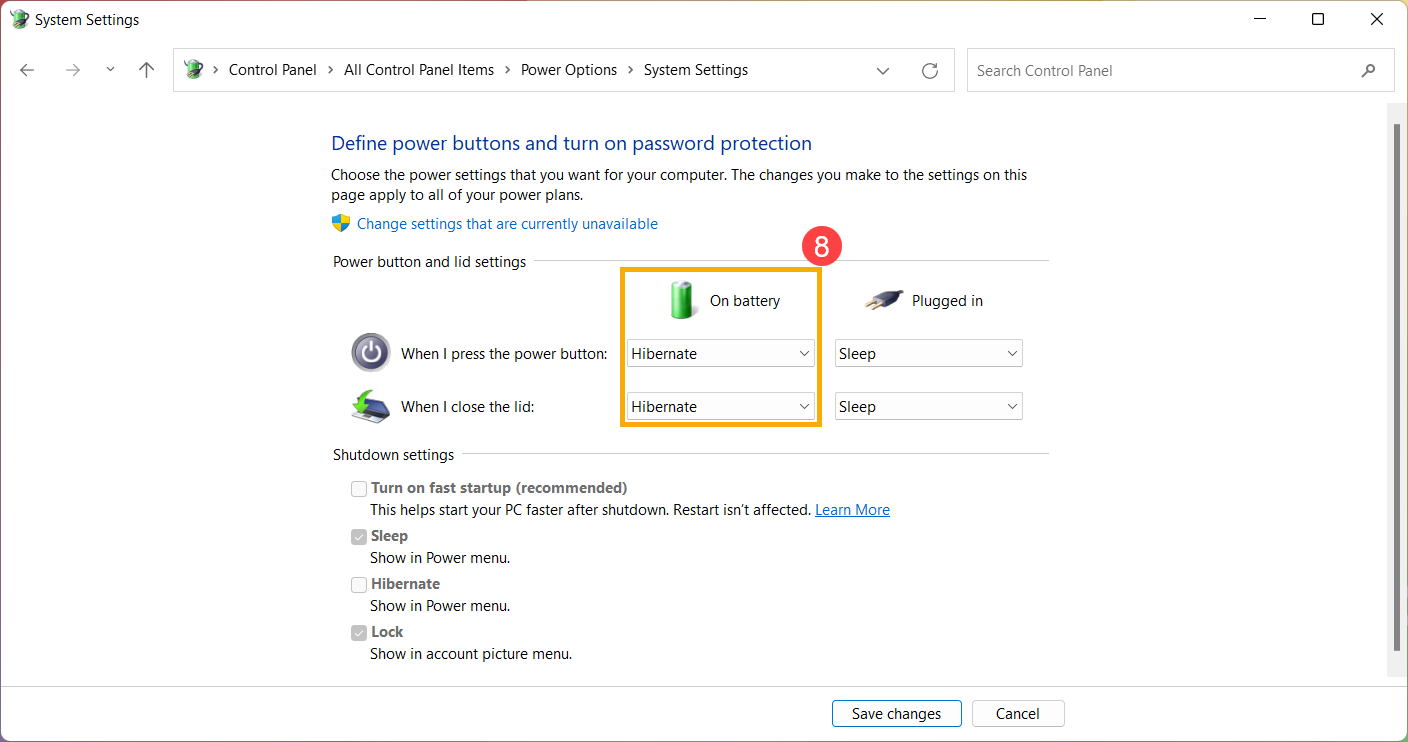
- На случай, если Вы не видите опцию «Режим гибернации» в меню настроек электропитания. Пожалуйста, нажмите [Изменить настройки, которые в данный момент недоступны] ⑨, что включит эту опцию и позволит Вам изменить ее настройки.
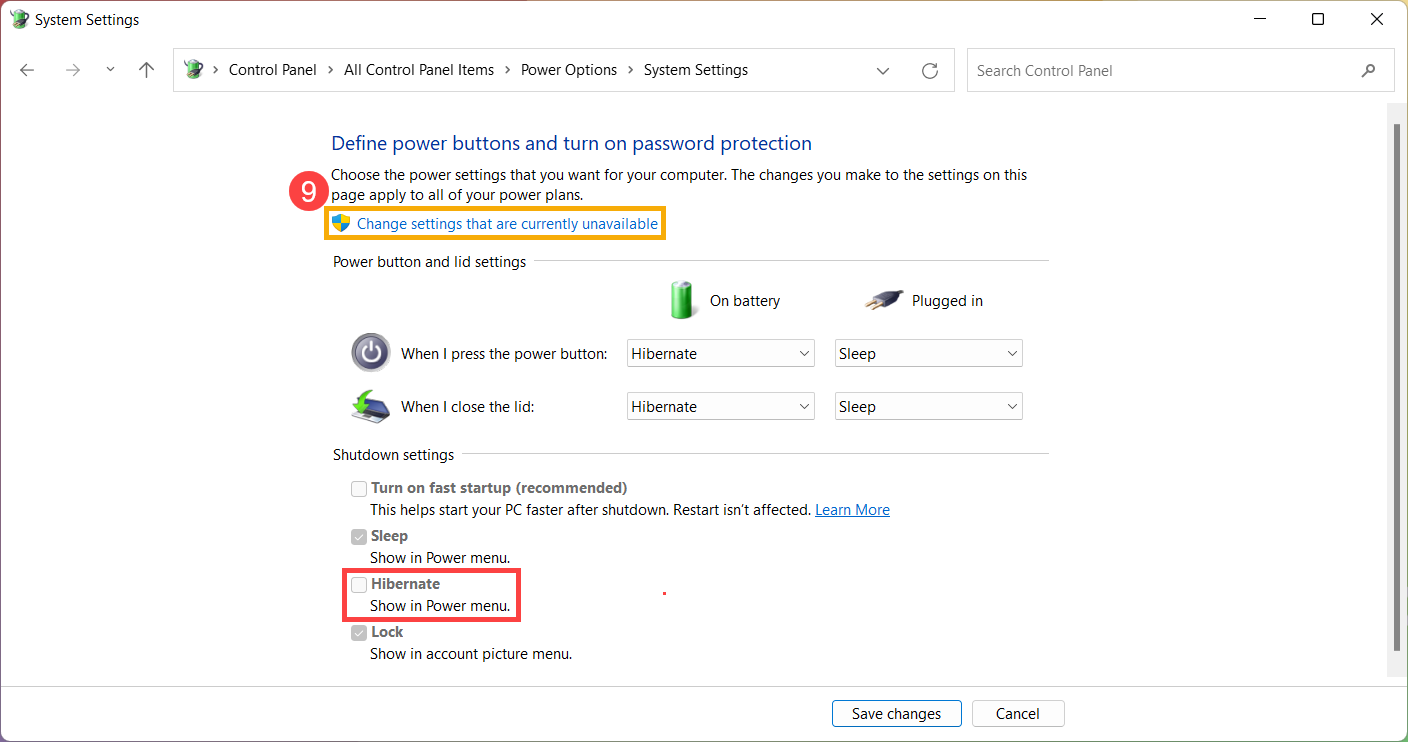
Проверьте приложения, которые могут сильно разряжать батарею
Проверьте, какие приложения потребляют больше всего заряда аккумулятора
- Нажмите на иконку [батареи] ①, которая расположена в нижнем правом углу Панели Задач и выберите [Настройки питания и сна]②.
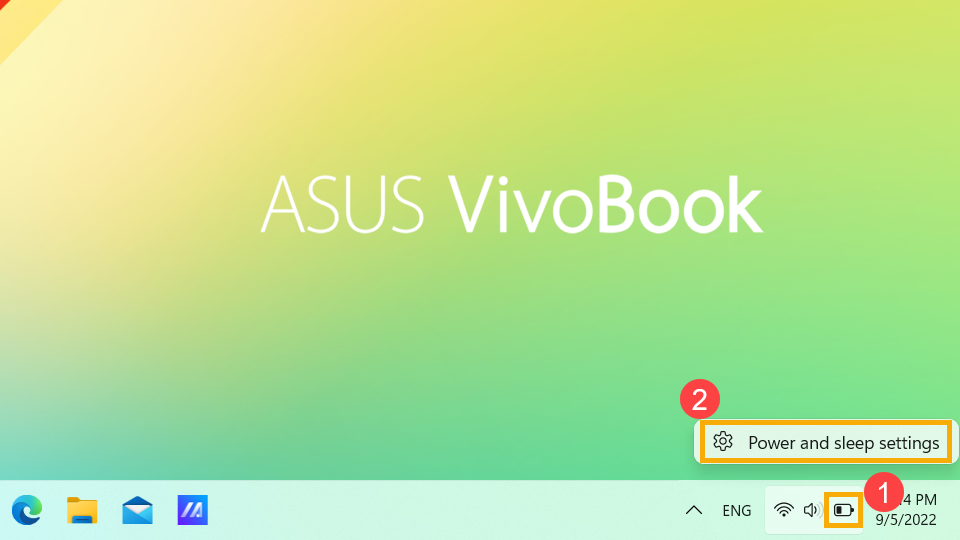
- Нажмите на поле [Использование батареи] ③, чтобы открыть дополнительные параметры батареи.
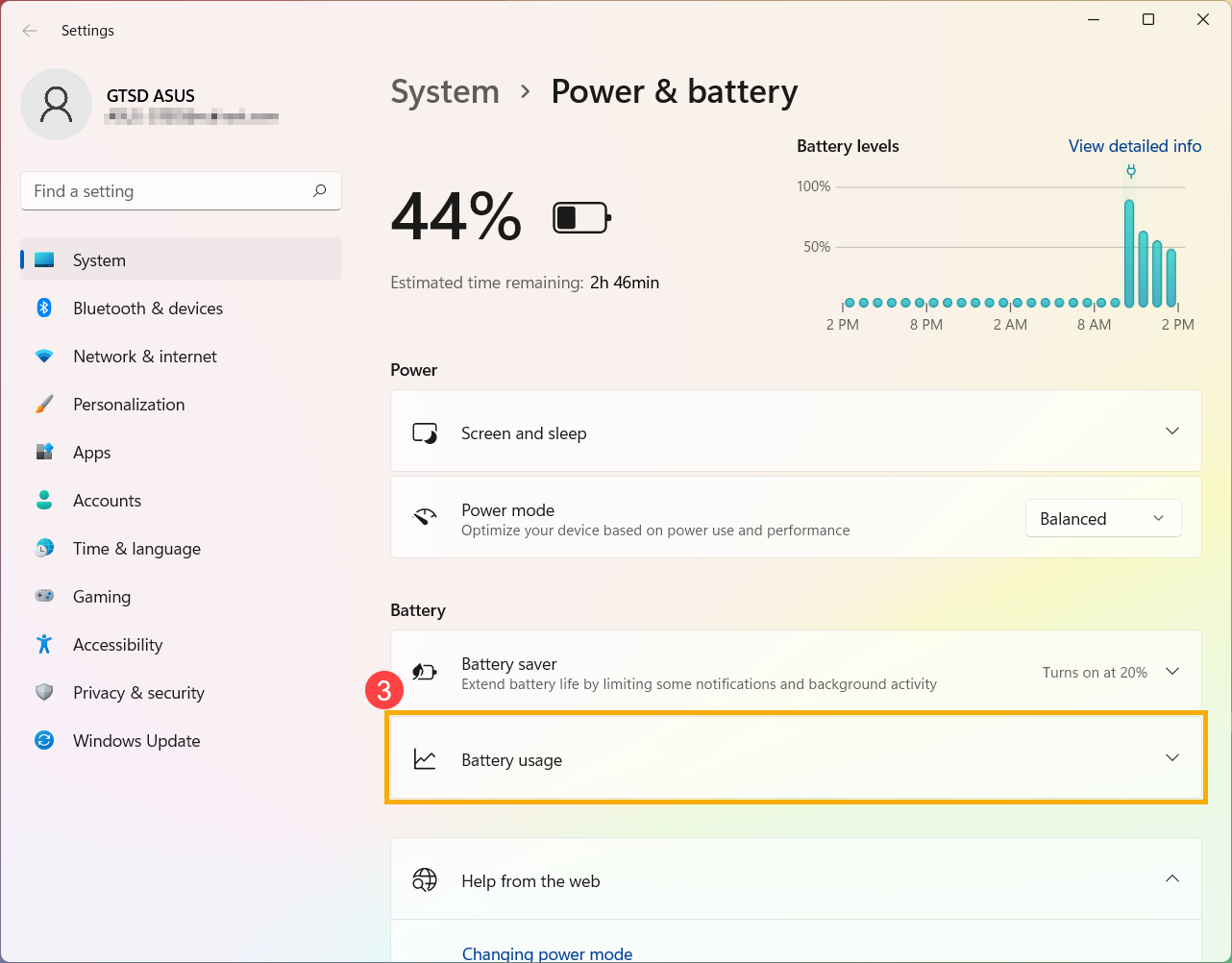
- Вы можете изменить [Период времени] ④, чтобы узнать какие приложения потребляют больше всего энергии аккумулятора ⑤.
Если Вы не используете эти приложения, их закрытие или удаление продлит срок службы батареи.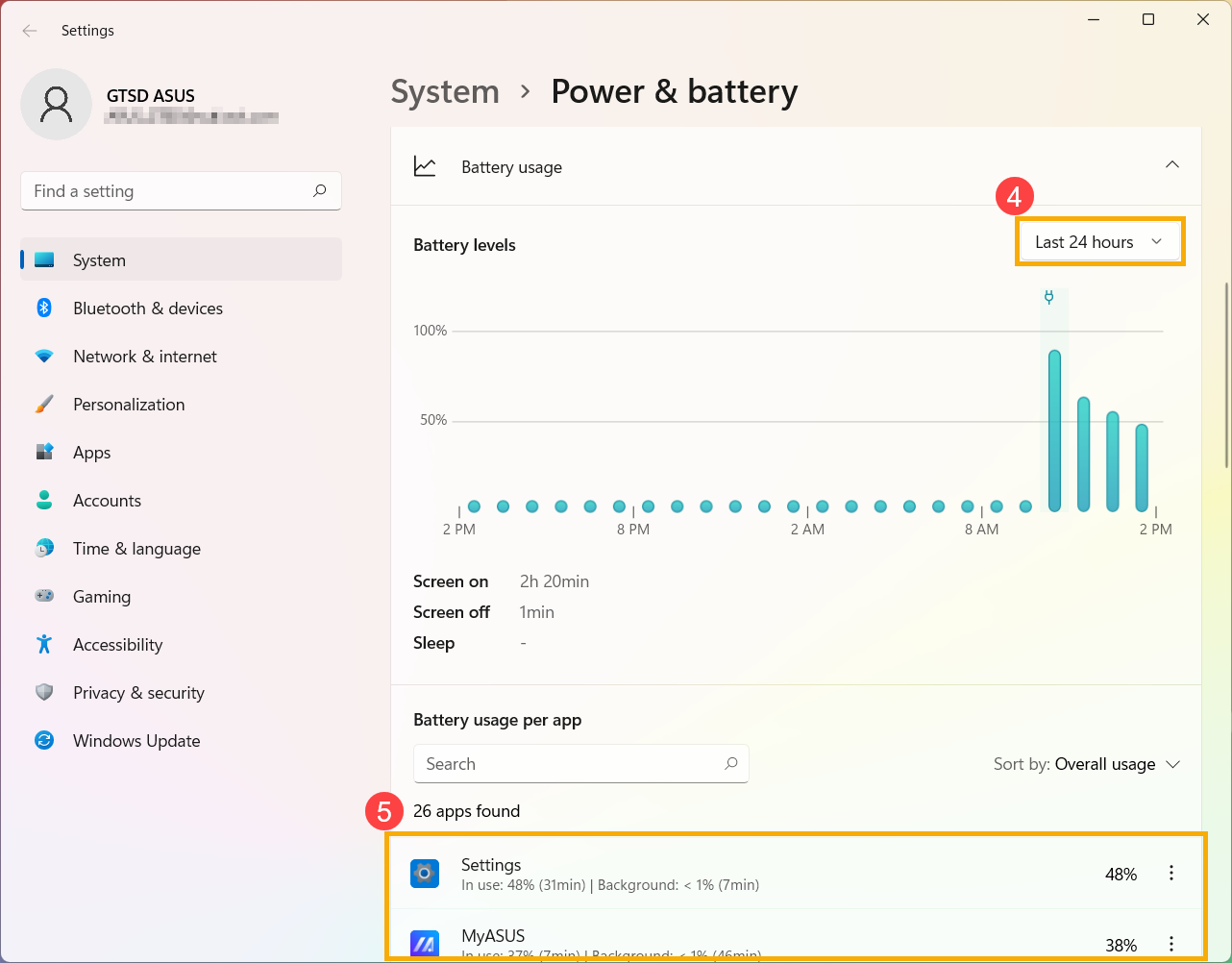
- В этом окне Вы также можете выбрать приложение и позволить Windows решить, может ли это приложение работать в фоновом режиме или нет. Вы можете попробовать запретить приложению работать в фоновом режиме, и это улучшит время автономной работы.
Нажмите значок [Дополнительные параметры] ⑥ под приложением, затем выберите [Управление фоновой активностью] ⑦.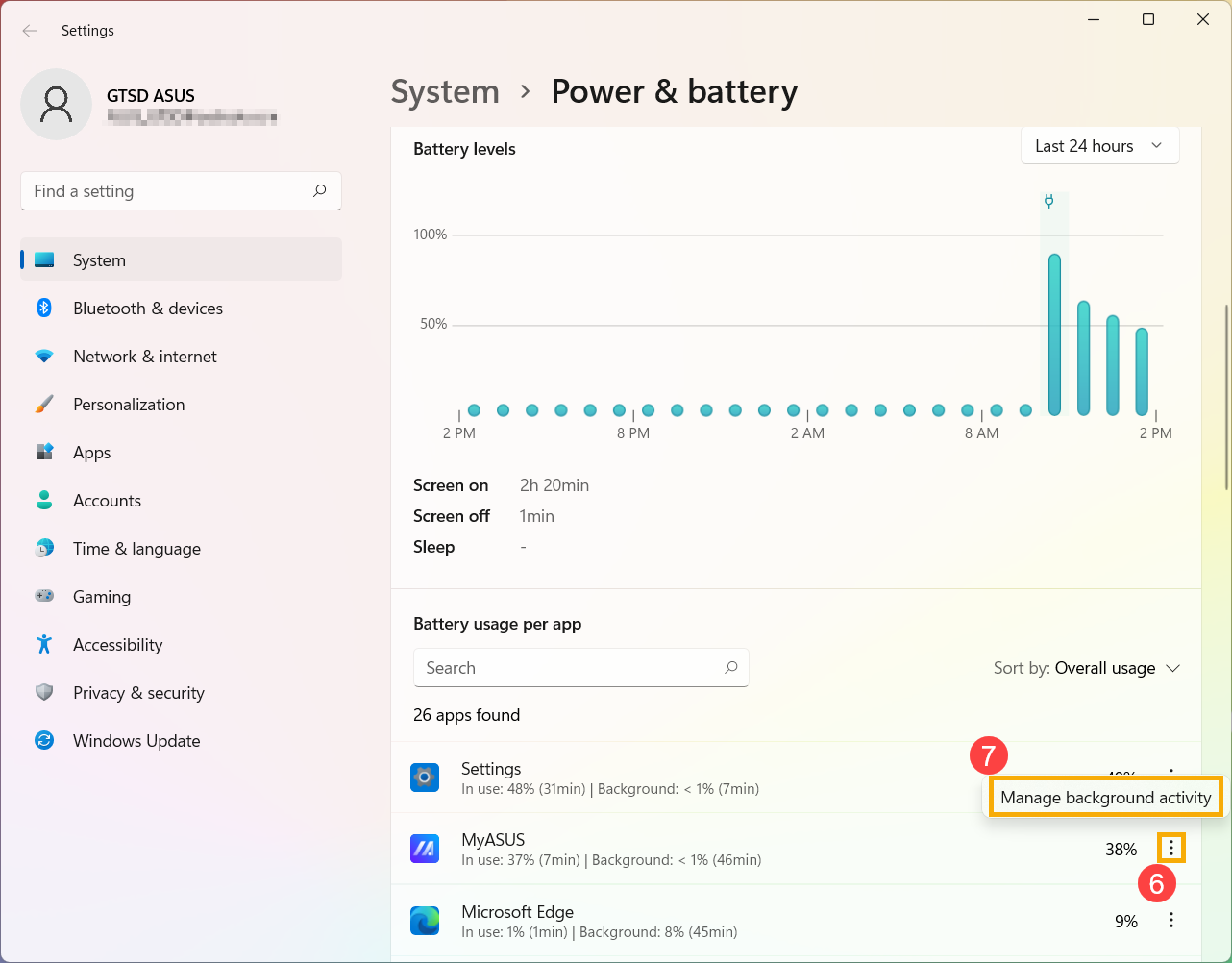
- На странице настроек этого приложения измените параметр [Разрешить этому приложению работать в фоновом режиме] ⑧.
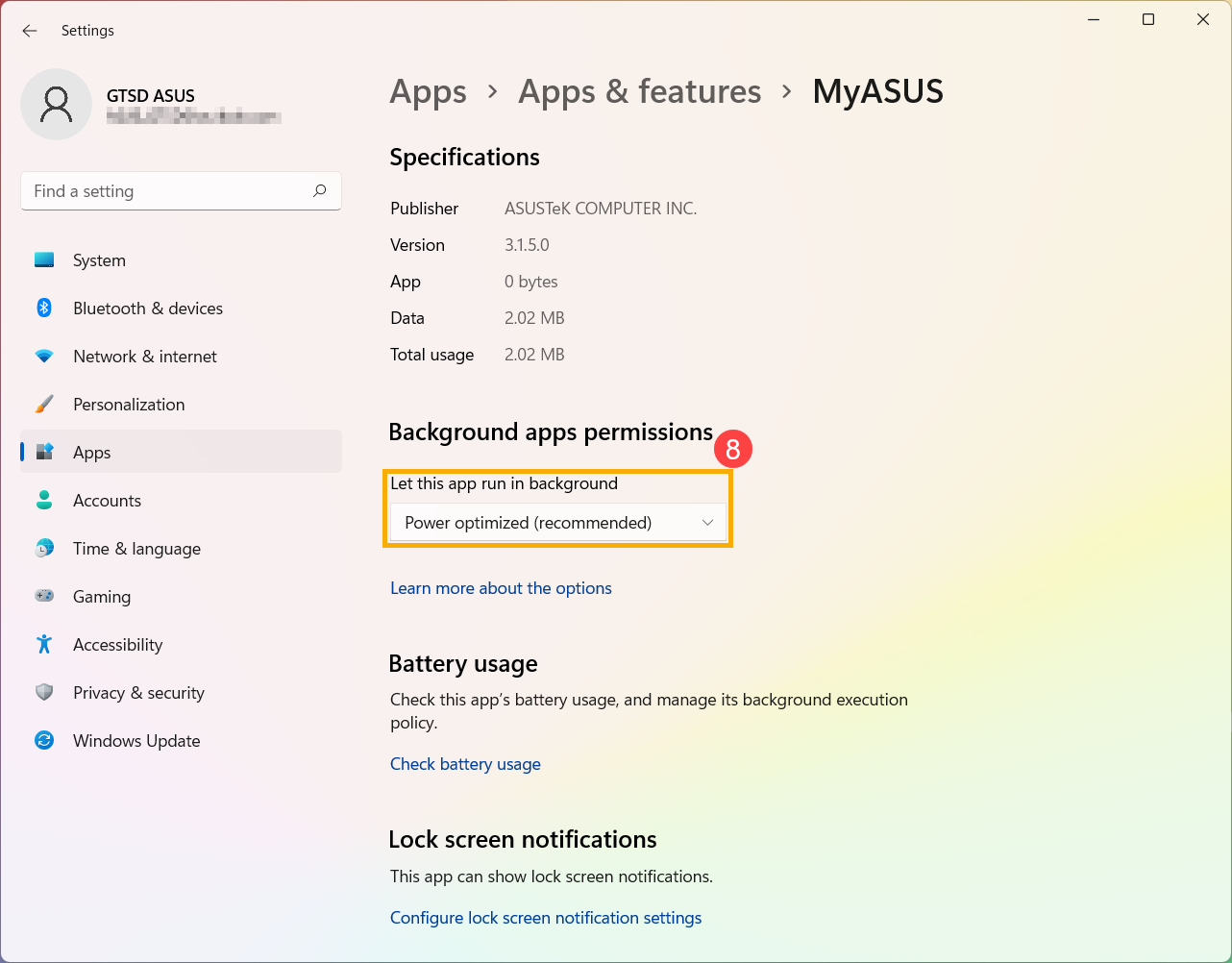
Проверьте работу батареи в Безопасном Режиме
Некоторые приложения Windows потребляют больше энергии батареи, чем другие, и это может повлиять на срок службы батареи. Попробуйте измерить срок службы батареи в Безопасном Режиме и сравнить его с работой в операционной системе Windows. Узнайте больше о том, как зайти в Безопасный Режим.
Если разница во времени использования существенная, это может означать, что некоторые приложения или фоновые программы потребляют значительное количество энергии.
Если Вы не знаете, какие приложения вызывают разрядку аккумулятора, попробуйте выполнить сброс системы Вашего устройства.
Примечание: Перед сбросом системы устройства сделайте резервную копию своих личных файлов.
Инструкции по резервному копированию личных файлов и сбросу системы смотрите в статье: Как сбросить (переустановить) операционную систему).
Операционная система Windows 10
Обновите BIOS / драйверы / приложения до последних актуальных версий
Обновление программного обеспечения обычно помогает обеспечить стабильность и оптимизацию системы, поэтому мы рекомендуем Вам отслеживать актуальность версий программного обеспечения на ноутбуке. Здесь Вы можете узнать больше:
Как обновить BIOS в системе Windows
Как использовать EZ Flash для обновления BIOS
Для выполнения обновления Windows и обновления драйверов следуйте информации:
Как использовать Windows update в системе и как обновить BIOS через Windows Update
Как обновить драйверы через функцию обновления системы в приложении MyASUS
Если проблема не устранена после обновления драйверов / BIOS / Windows до актуальных версий, перейдите к следующей главе для устранения неполадок.
Проверьте статус батареи
Вы можете проверить статус батареи с помощью аппаратной диагностики в приложении MyASUS. Чтобы проверить состояние аккумулятора Вашего устройства, выполните следующие действия:
Примечание: Если состояние аккумулятора ниже нормы, мы рекомендуем обратиться в сервисную службу для замены аккумулятора, чтобы полностью восстановить его производительность и емкость.
- Введите в поисковой строке Windows [MyASUS] ①, затем нажмите [Открыть] ②.
Примечание: если результатов поиска нет, значит приложение не установлено, пожалуйста, воспользуйтесь инструкцией Как установить MyASUS.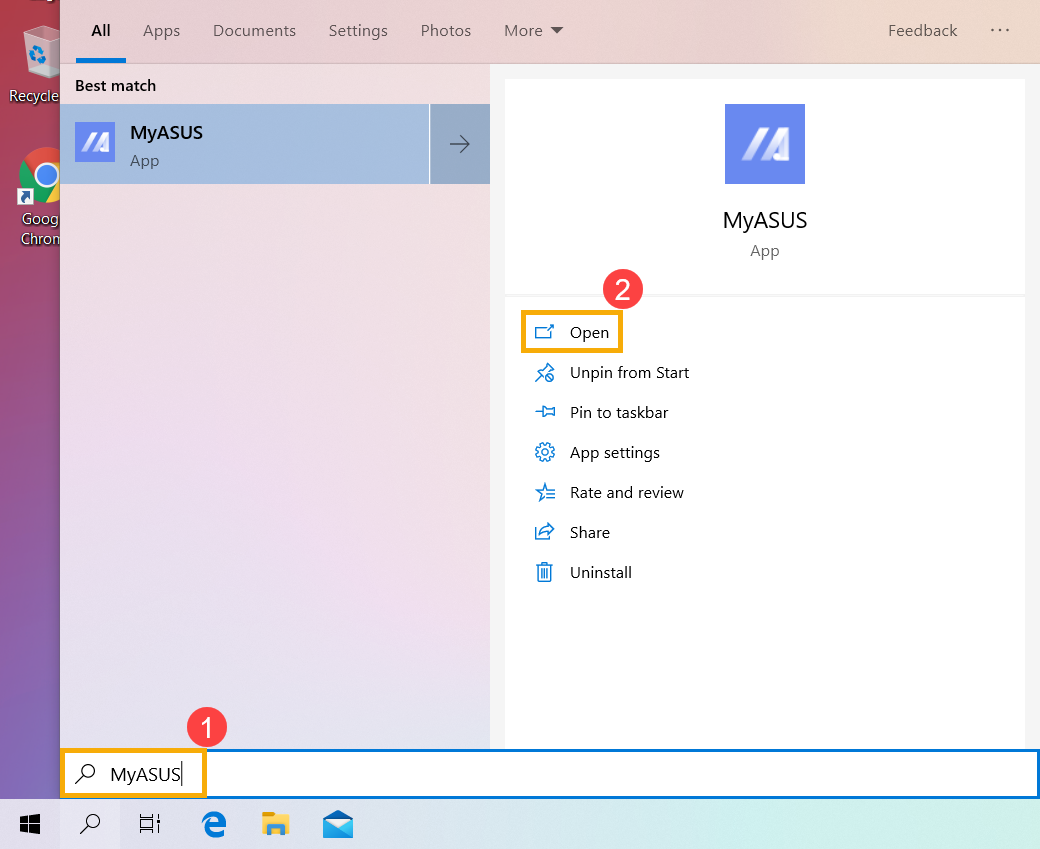
- Выберите в MyAsus [Диагностика системы] ③.
Примечание: если в меню нет Диагностики системы MyASUS, это означает, что Ваш ноутбук не поддерживает эту функцию. Пожалуйста, перейдите к следующему шагу. Больше узнать можно по ссылке MyASUS - Почему я вижу только некоторые функции в приложении MyASUS.
- В [Инструментах Диагностики] ④ нажмите [Проблемы с батареей] ⑤. Здесь Вы можете узнать больше о MyASUS - Диагностика системы.

- Подключите адаптер AC, затем нажмите [Проверить] ⑥.

- После проверки нажмите [Результат] ⑦. Если будет обнаружена какая-либо ошибка, значит, аккумулятор Вашего устройства может потребовать действий. Обратитесь в сервисную службу для замены аккумулятора. Если никаких проблем не обнаружено, значит, состояние аккумулятора хорошее, но, возможно, некоторые приложения, программное обеспечение или системные настройки вызывают повышенное потребление заряда аккумулятора. Пожалуйста, обратитесь к следующим шагам, чтобы оптимизировать системные настройки и проверить разряд аккумулятора приложениями.


Оптимизируйте параметры для увеличения срока службы батареи
Оптимизируйте параметры Windows
Попробуйте изменить настройки системы, указанные ниже, для экономии заряда аккумулятора.
- Уменьшите количество запущенных приложений: Все приложения потребляют память и энергию, даже если они свернуты или работают в фоновом режиме, что может повлиять на производительность батареи Вашего устройства. Чтобы уменьшить потребление батареи, закройте все ненужные приложения. Это можно сделать через диспетчер задач Windows: Как использовать Диспетчер задач для проверки производительности компьютера.
- Уменьшите яркость экрана: уменьшение яркости экрана эффективно продлит срок службы батареи.
- Отключите подсветку клавиатуры: выключение подсветки клавиатуры может сэкономить заряд аккумулятора.
- Удалите неиспользуемые периферийные устройства: из-за внешних устройств также будет потребляться энергия аккумулятора, даже если они не используются. Отключите периферийные устройства (как проводные, так и беспроводные) для экономии заряда аккумулятора.
- Отключите функции WiFi / Bluetooth: если Вы не используете функцию WiFi или Bluetooth, отключите ее для экономии заряда аккумулятора.
- Измените схему электропитания: перейдите в настройки питания операционной системы и выберите план электропитания ASUS Recommended. Это автоматически сбалансирует производительность с потреблением энергии. Если этот план недоступен на Вашем устройстве, выберите Сбалансированный план электропитания. Чтобы узнать больше об изменении режима питания и плана, посетите следующую статью: Изменить режим питания и план.

- Измените режим питания: если Вы хотите продлить срок службы батареи, Вы можете изменить режим питания на Улучшение батареи или Экономия заряда.
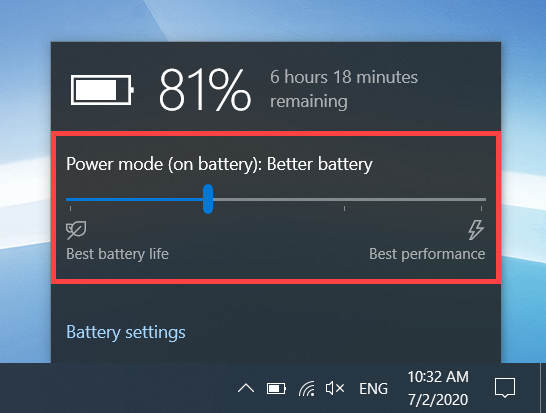
Настройте параметры энергосбережения
- Нажмите на иконку [батареи] ①, которая расположена в нижнем правом углу панели задач, затем нажмите [Параметры аккумулятора] ②.
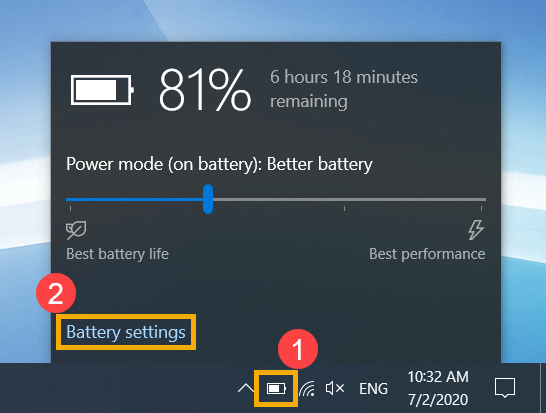
- В разделе Экономия заряда выберите [Автоматически включать экономию заряда при...] ③.
Режим энергосбережения автоматически включится, когда уровень заряда аккумулятора упадет ниже 20%, что является настройкой по умолчанию.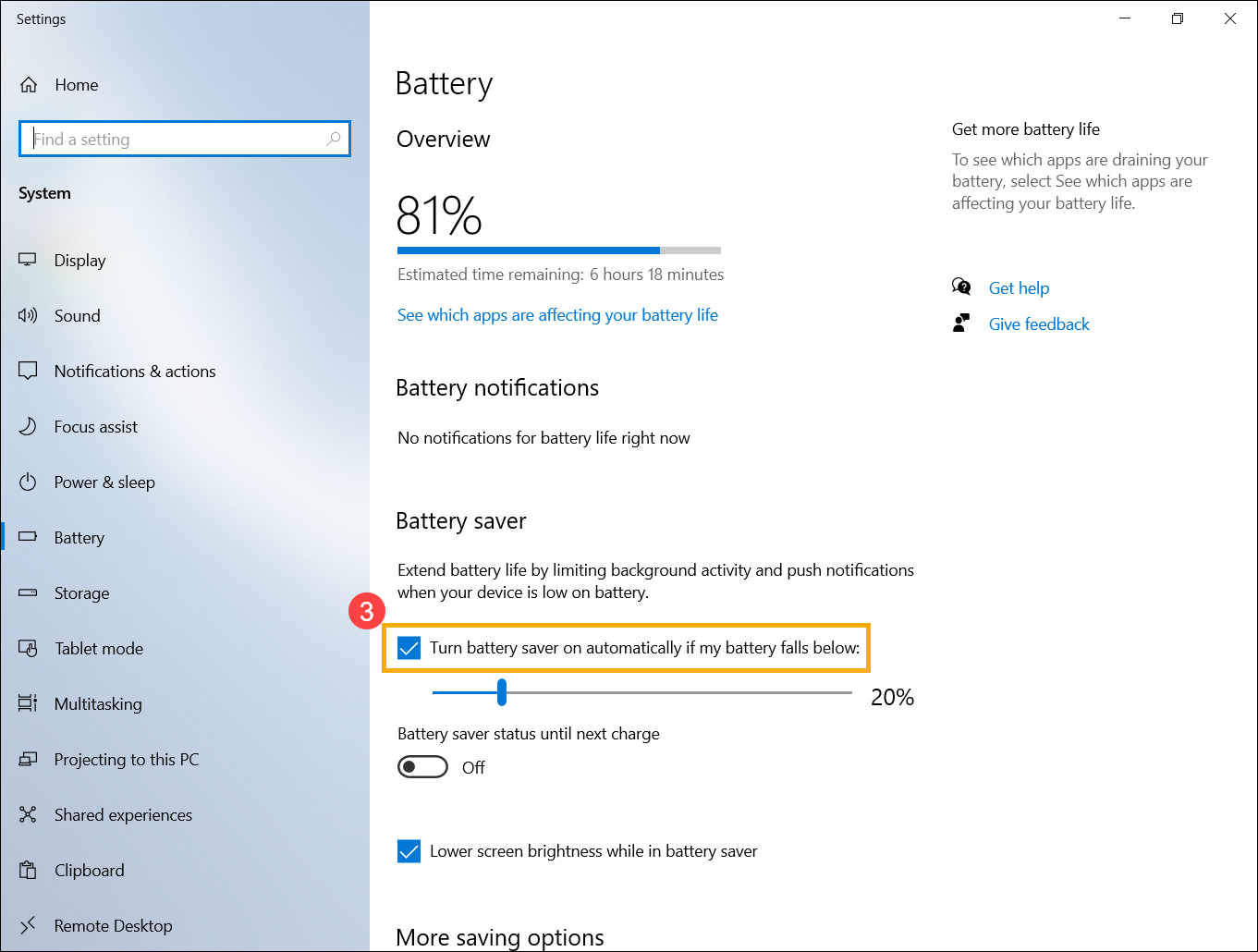
- Вы также можете использовать ползунок для настройки процента (может быть доступен выпадающий список для выбора) ④.
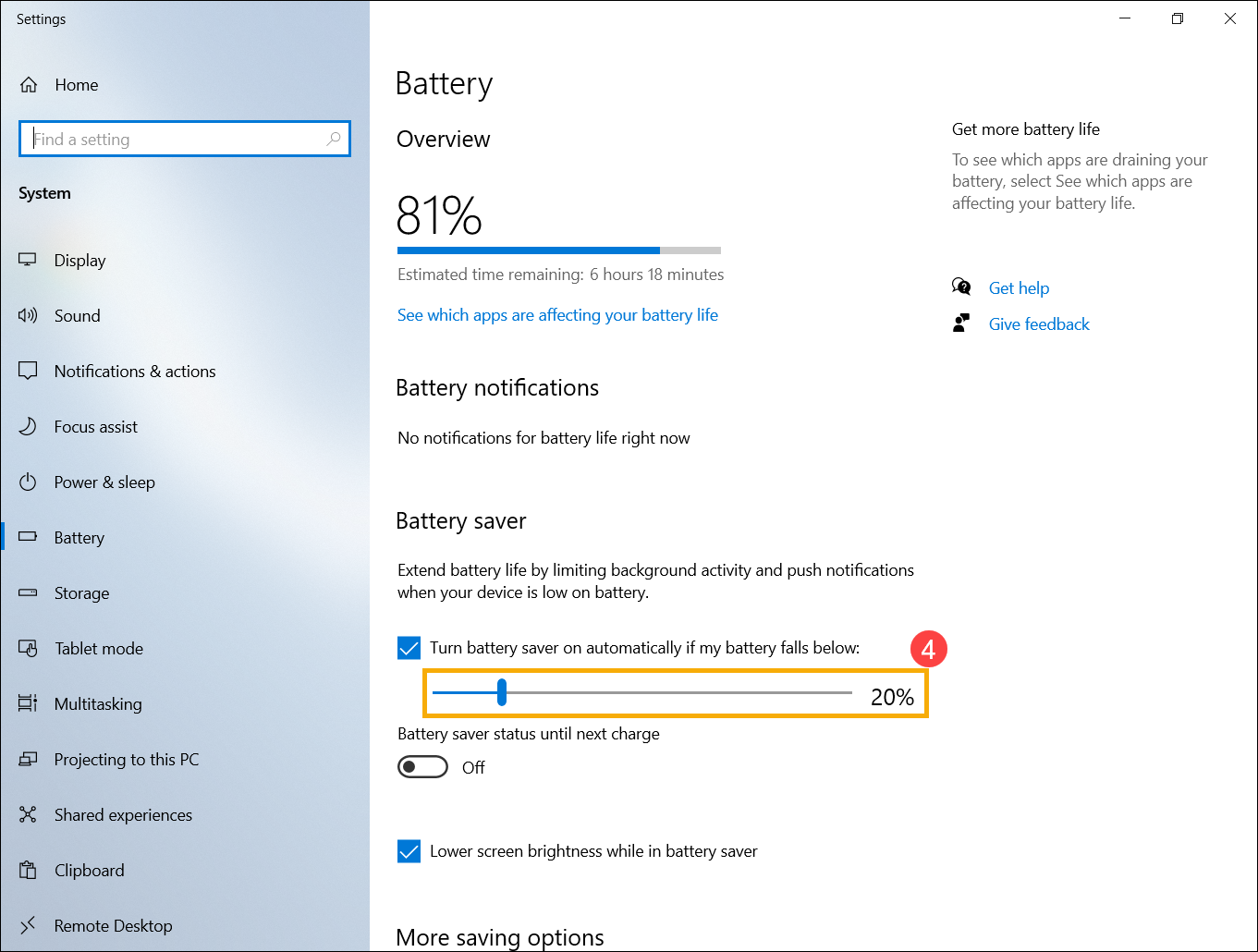
- Выберите [Уменьшать яркость экрана в режиме экономии заряда] ⑤. После перехода в режим энергосбережения яркость экрана автоматически снизится, чтобы продлить срок службы батареи.
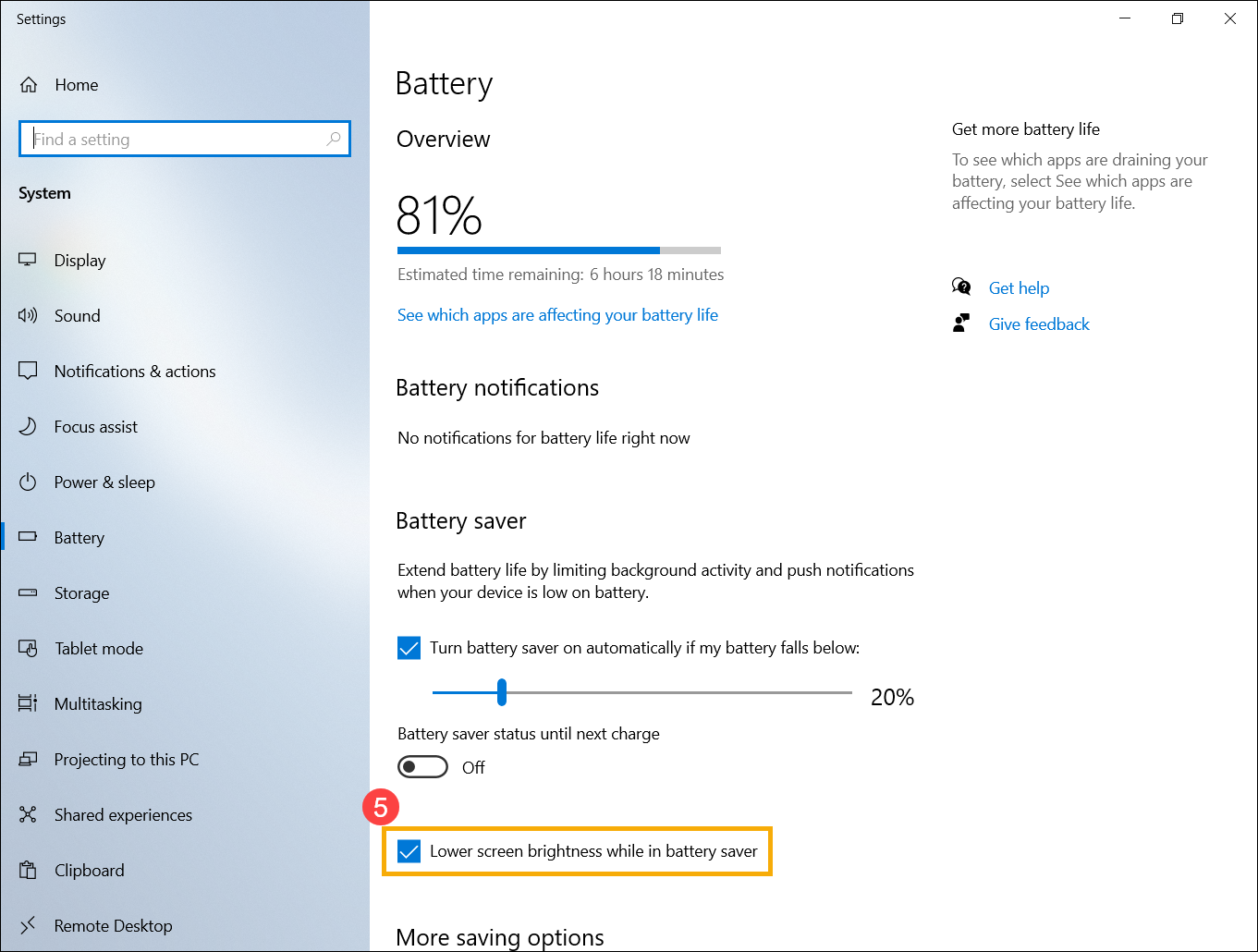
- В разделе Дополнительные параметры экономии нажмите [Изменить настройки батареи для воспроизведения видео] ⑥.
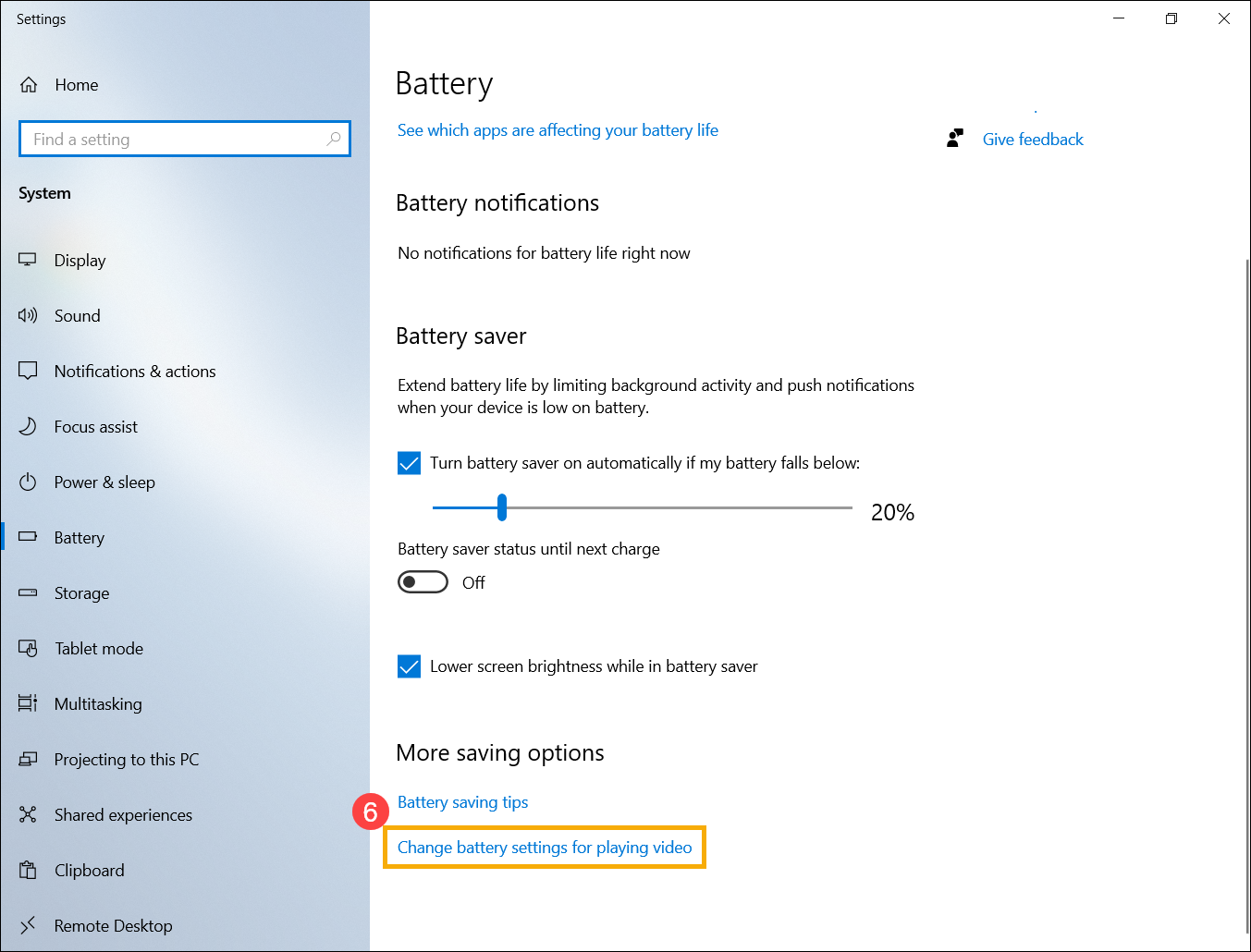
- В параметрах батареи Вы можете выбрать Оптимизировать для качества видео или Оптимизировать для уровня заряда аккумулятора при просмотре фильмов и видео от аккумулятора ⑦.
Вы также можете выбрать Разрешить воспроизведение видео в низком разрешении при работе от батареи ⑧.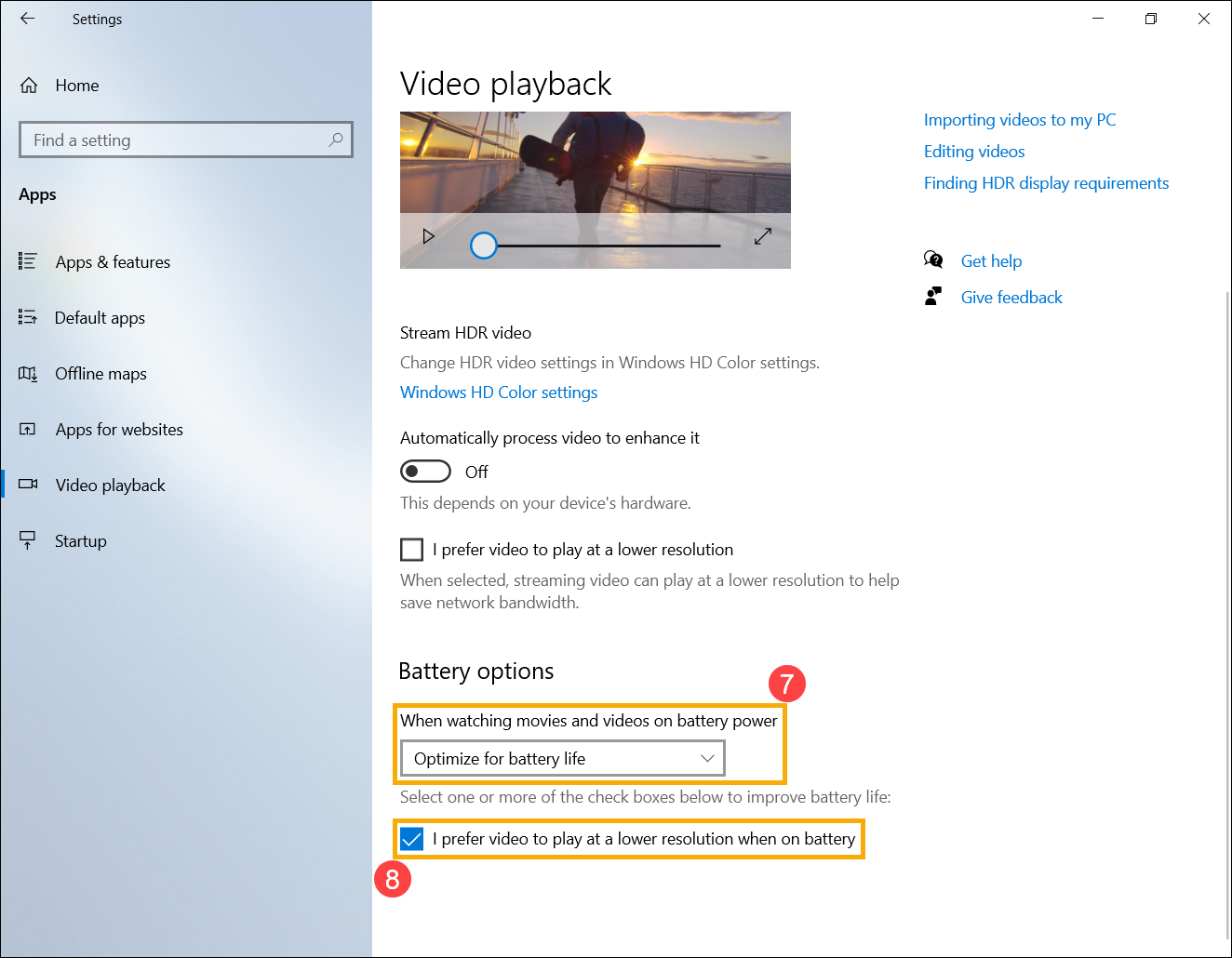
Настройте параметры питания, когда компьютер не используется
- Введите и найдите в строке поиска Windows [Параметры] ①. Откройте раздел [Система] ②. Перейдите в [Питание и спящий режим].
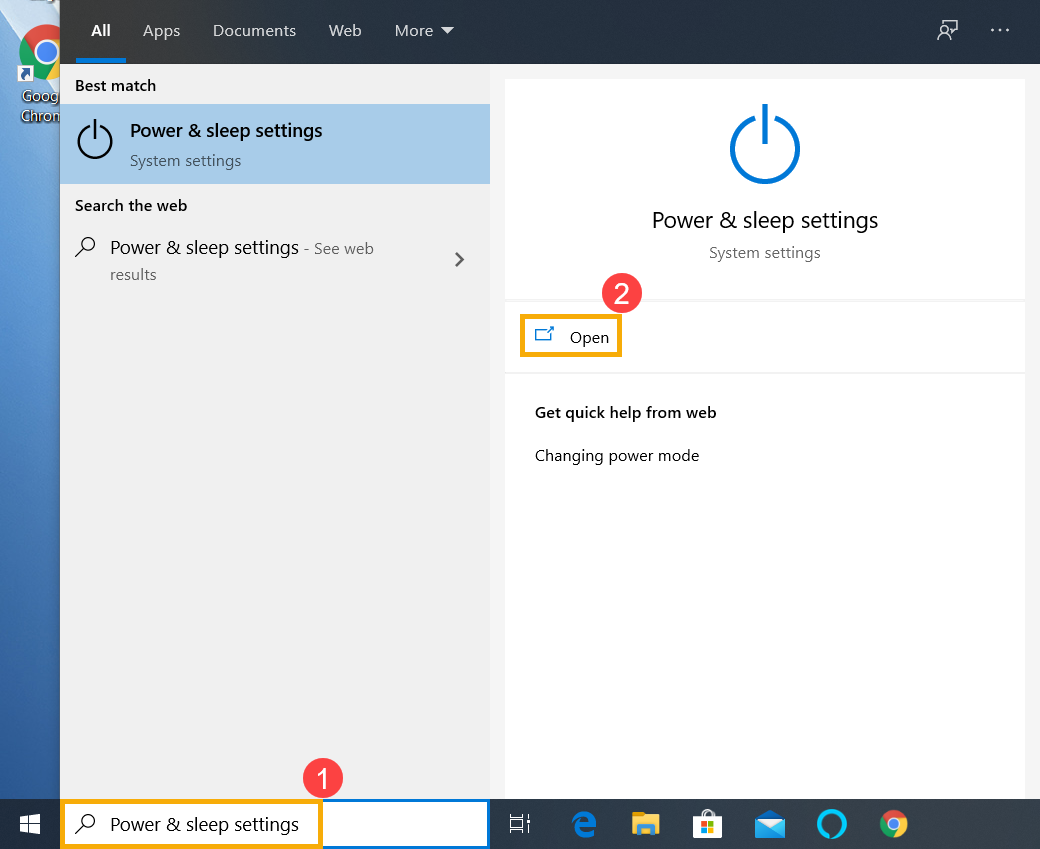
- Настройте время выключения экрана от батареи ③. Срок службы батареи можно значительно продлить, выбрав короткий тайм-аут простоя дисплея.
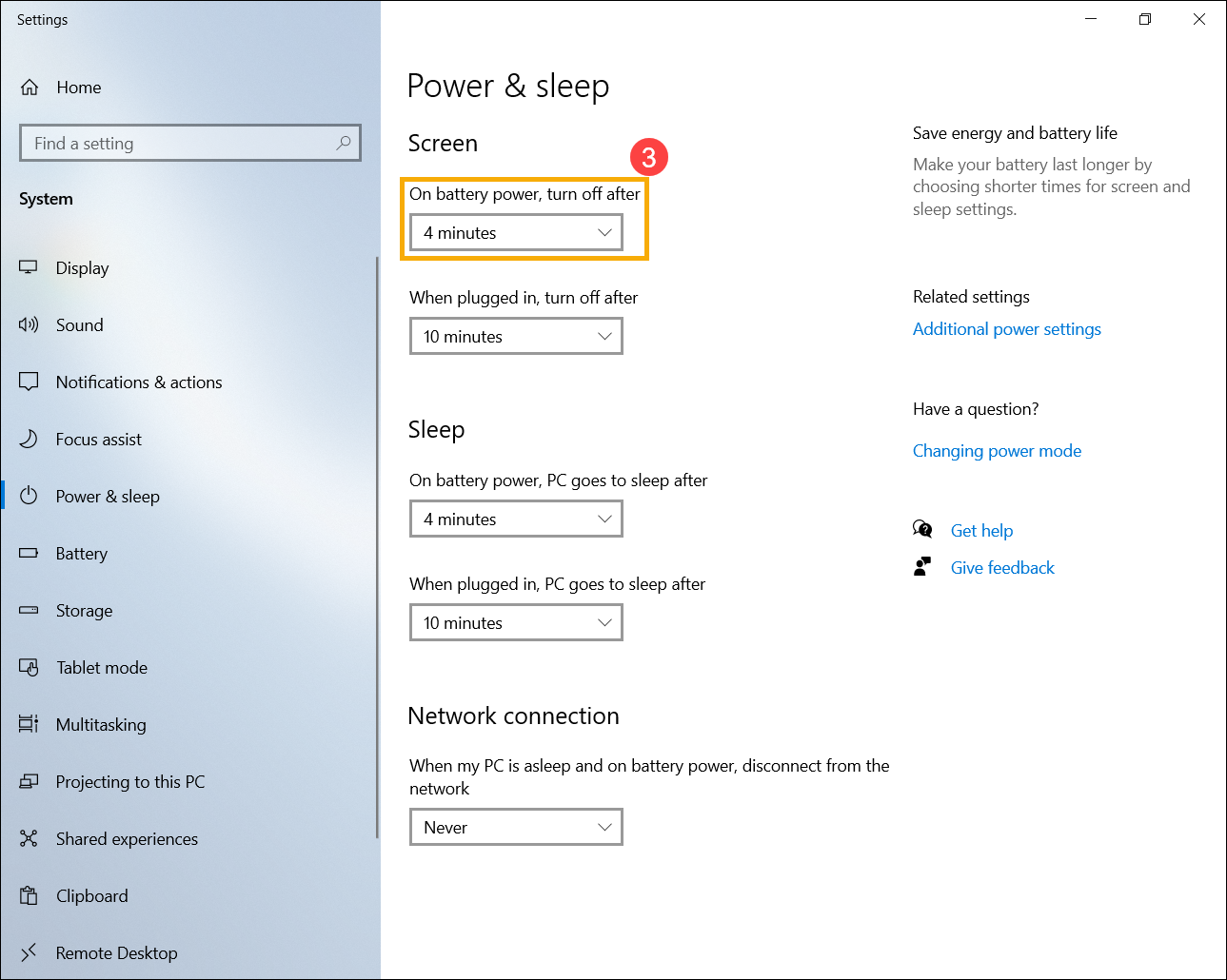
- Настройте время перехода в спящий режим от батареи ④. Если компьютер находится в режиме ожидания и Вы не используете его, Windows автоматически перейдет в спящий режим с низким энергопотреблением.
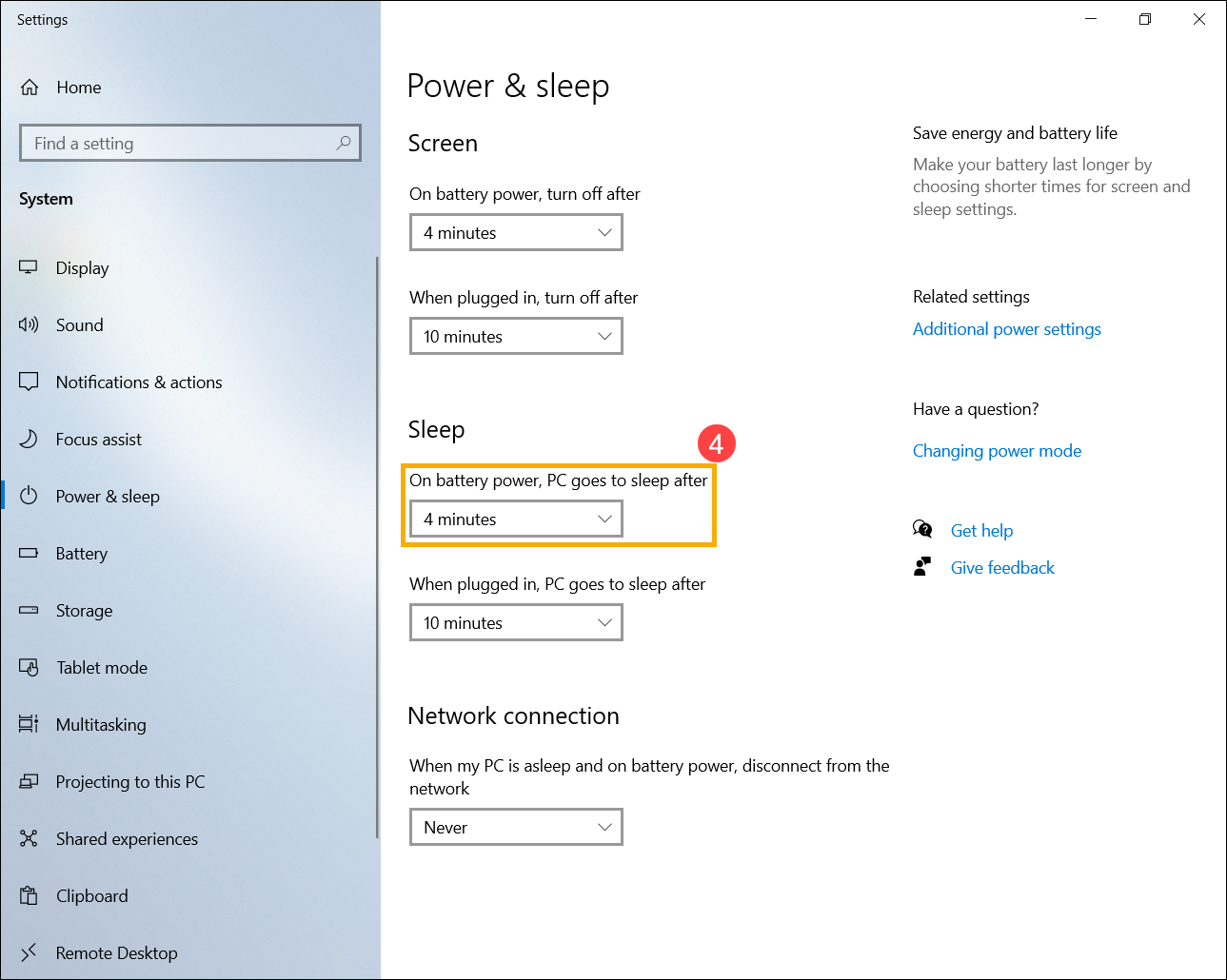
- Это позволит сэкономить больше энергии в режиме гибернации, чем в спящем режиме. Нажмите [Дополнительные параметры питания] ⑤.
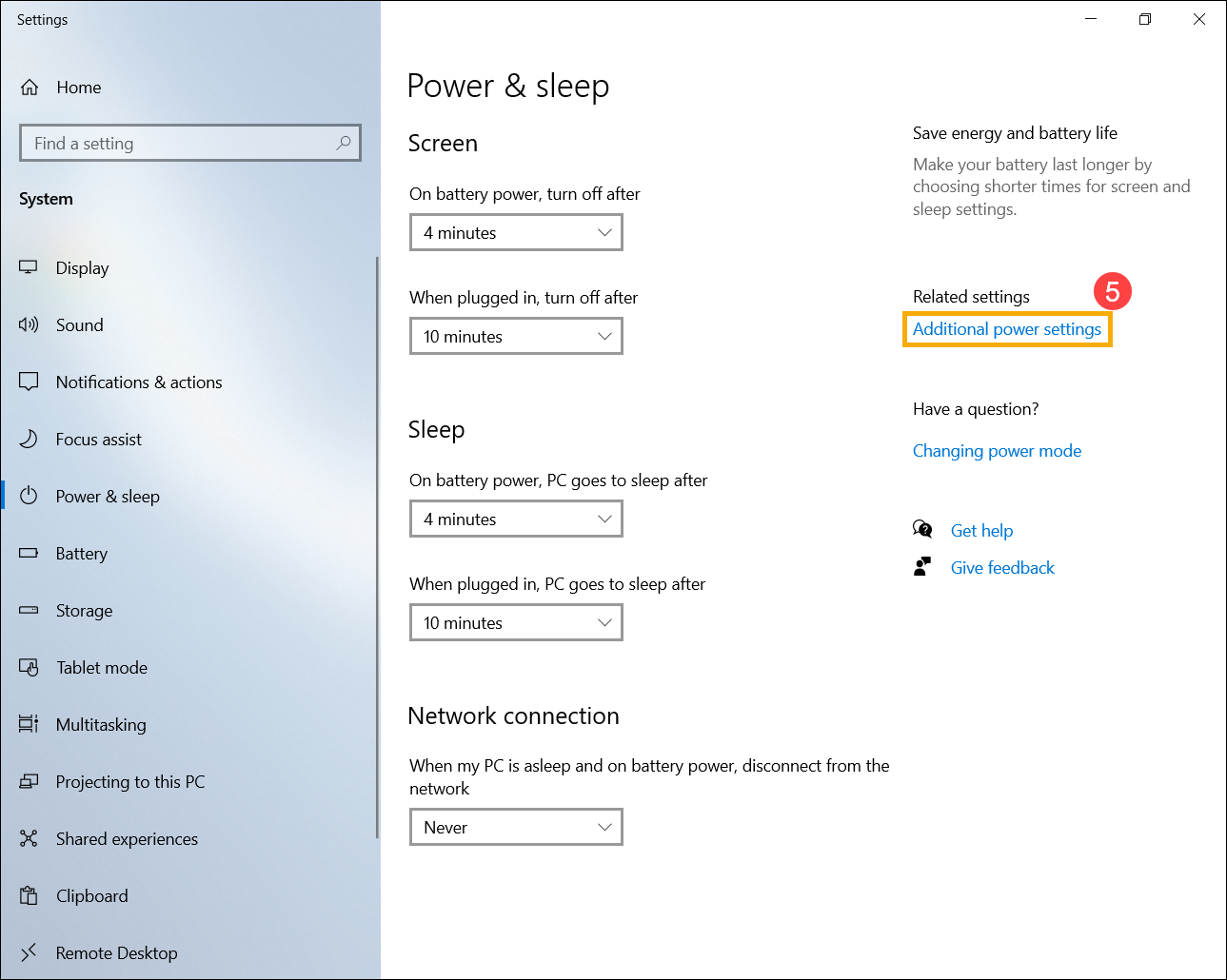
- Нажмите [Действия при закрытии крышки] ⑥.
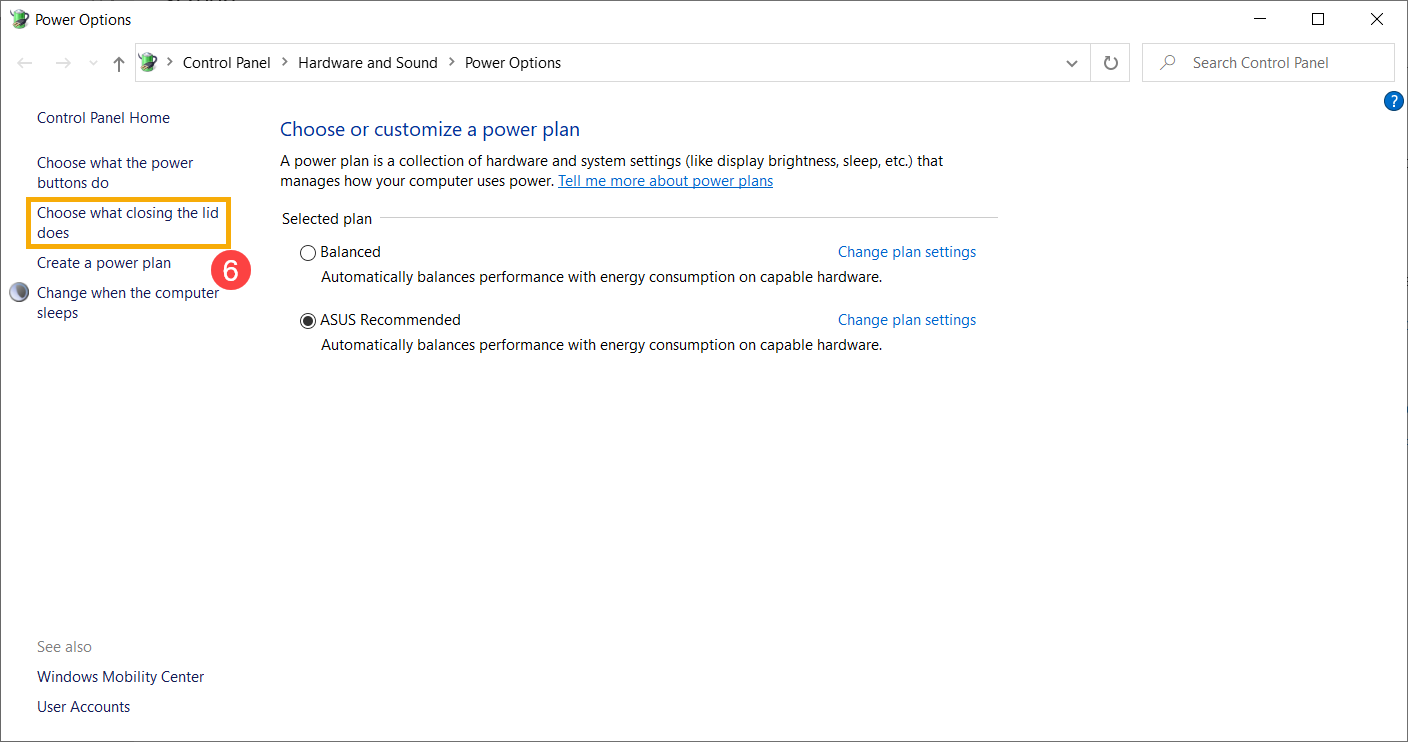
- Выберите [Гибернация] на батарее ⑧.
В режиме гибернации потребляется меньше энергии, чем в спящем, и когда Вы снова запускаете компьютер, Вы возвращаетесь к тому на чем закончили работу. После того, как Ваше устройство перейдет в режим гибернации, Вам необходимо нажать кнопку питания, чтобы разбудить его.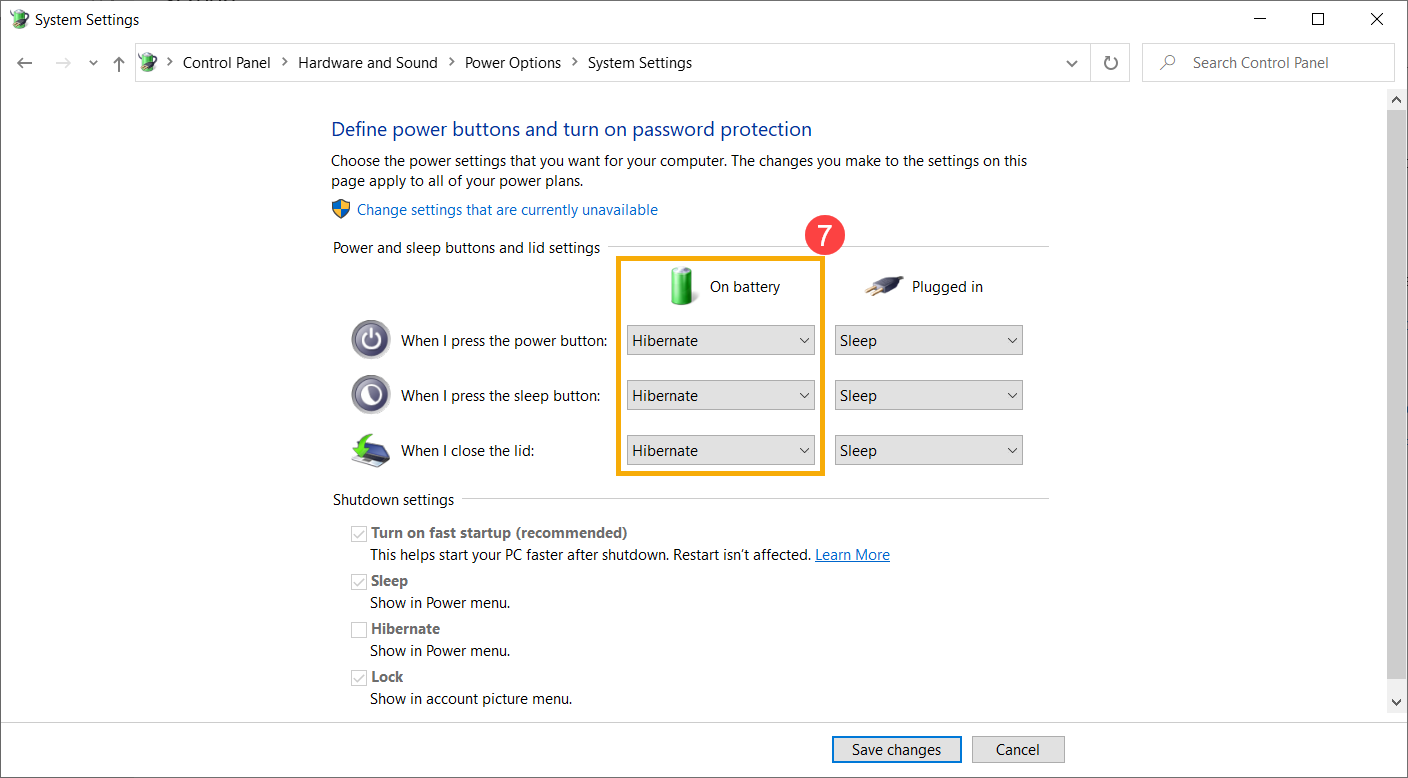
- На случай, если Вы не видите опцию «Режим гибернации» в меню настроек электропитания. Пожалуйста, нажмите [Изменить настройки, которые в данный момент недоступны]⑨, что включит эту опцию и позволит Вам изменить ее настройки.
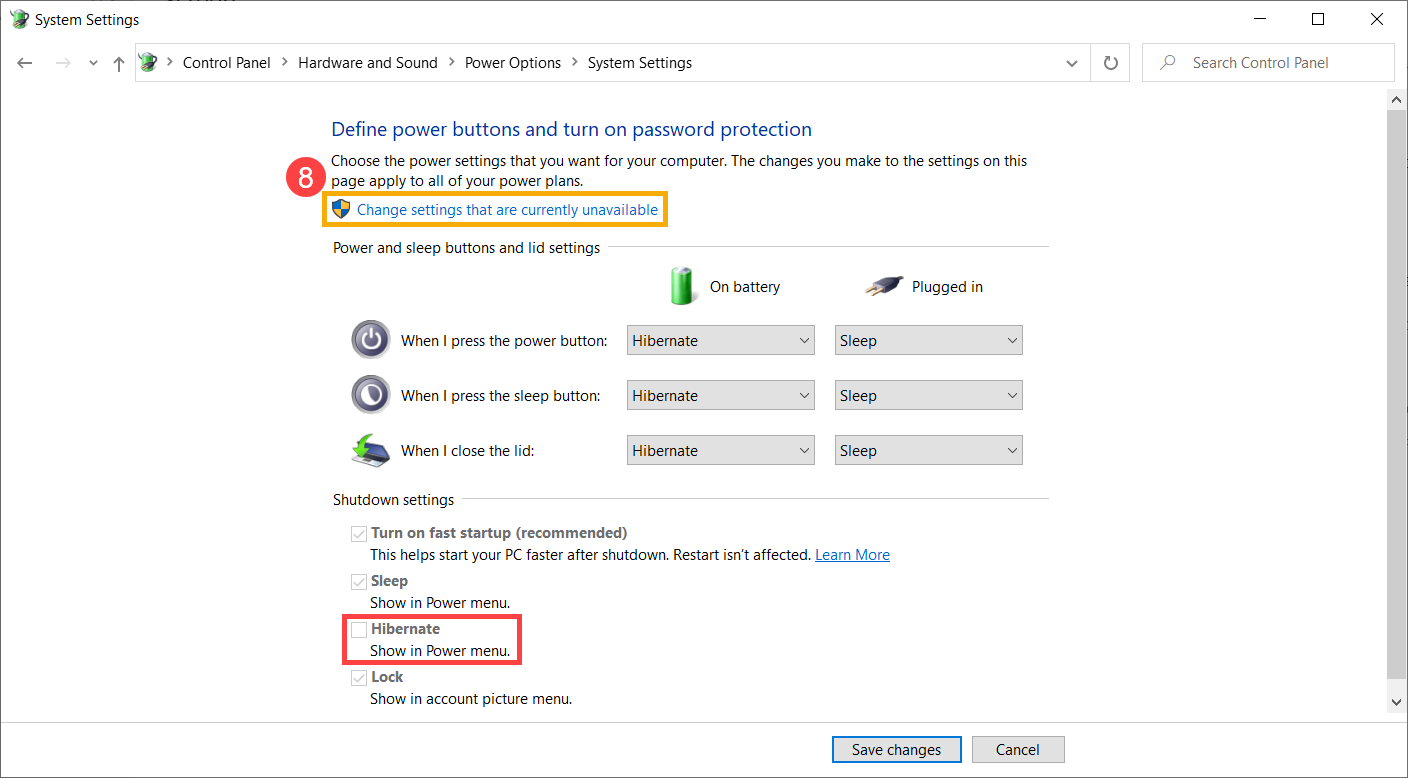
Проверьте приложения, которые могут сильно разряжать батарею
Проверьте, какие приложения потребляют больше всего заряда аккумулятора
- Нажмите на иконку [батареи] ①, которая расположена в нижнем правом углу Панели Задач, затем нажмите [Параметры аккумулятора] ②.
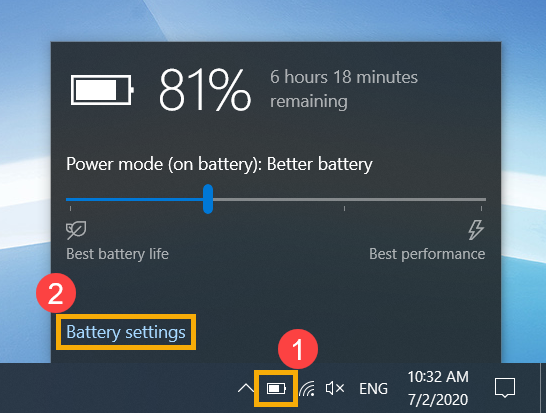
- В Обзоре, пожалуйста, нажмите на [Просмотреть, какие приложения влияют на время работы от аккумулятора] ③.
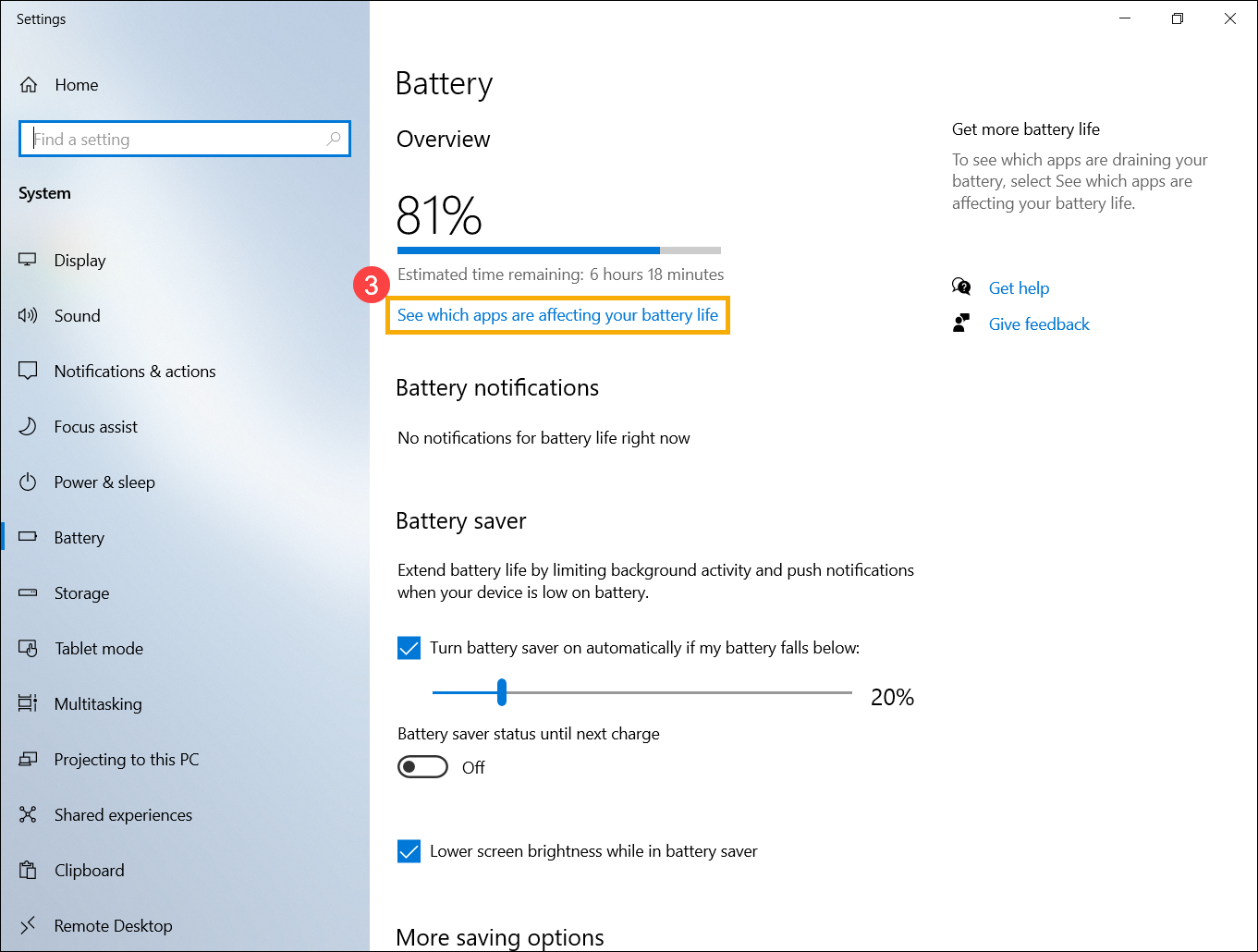
- Вы можете изменить [Период времени] ④ для проверки, чтобы проверить, какие приложения потребляют больше заряда ⑤.
Если Вы не используете какие-то приложение, их закрытие или удаление продлит срок службы батареи.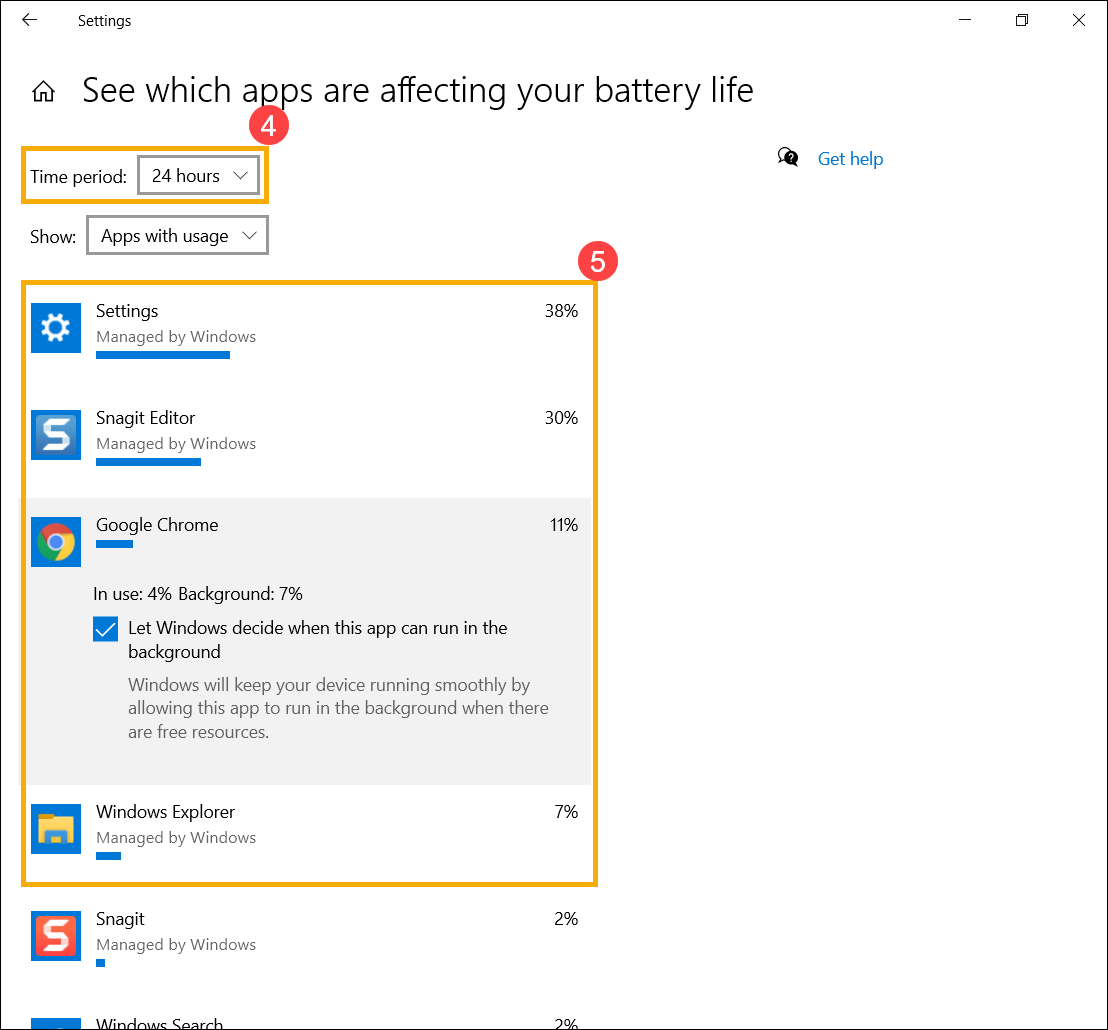
- В этом окне Вы также можете выбрать приложение и позволить Windows решить, может ли это приложение работать в фоновом режиме или нет ⑥.
Вы можете попробовать запретить приложению работать в фоновом режиме, и это улучшит время автономной работы.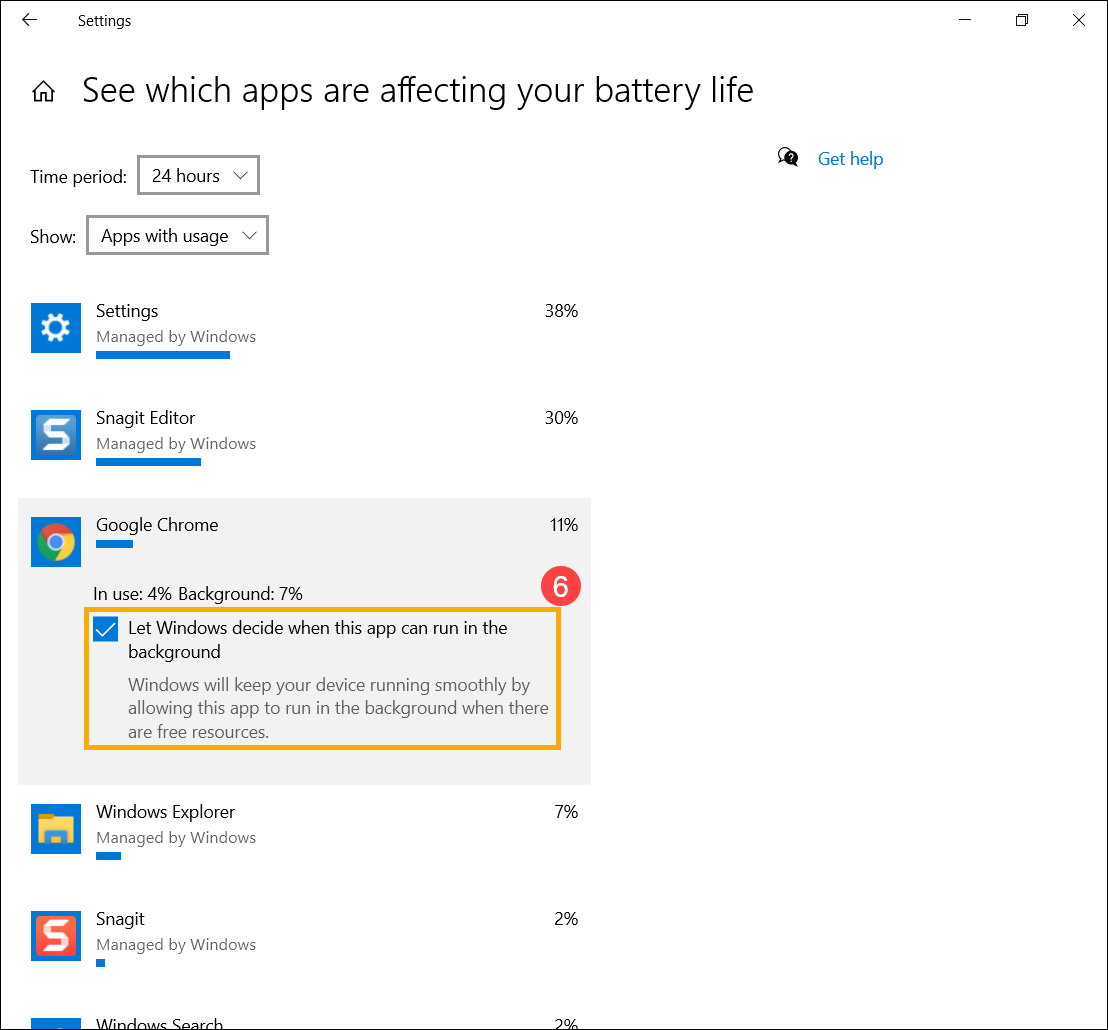
Проверьте работу батареи в Безопасном Режиме
Некоторые приложения Windows потребляют больше энергии батареи, чем другие, и это может повлиять на срок службы батареи. Попробуйте измерить срок службы батареи в Безопасном Режиме и сравнить его с работой в операционной системе Windows. Вы можете узнать больше о том, как зайти в Безопасный Режим.
Если разница во времени использования существенная, это может означать, что некоторые приложения или фоновые программы потребляют значительное количество энергии.
Если Вы не знаете, какие приложения вызывают разрядку аккумулятора, попробуйте выполнить сброс системы вашего устройства.
Примечание: Перед сбросом системы устройства сделайте резервную копию своих личных файлов.
Инструкции по резервному копированию личных файлов и сбросу системы смотрите в статье: Как сбросить (переустановить) операционную систему.
Если Ваша проблема не решена с помощью приведенных выше решений, обратитесь, пожалуйста, в Центр обслуживания клиентов ASUS для получения дополнительной информации.